Nesta página, descrevemos como conectar o Jira Cloud ao Gemini Enterprise.
Depois de configurar a fonte de dados e importar os dados pela primeira vez, o repositório de dados sincroniza as informações dessa fonte com uma frequência que você seleciona durante a configuração.
Versões compatíveis
O conector do Jira Cloud é compatível com a versão 2 da API REST do Jira Cloud.
Antes de começar
Antes de configurar a conexão, faça o seguinte:
Verifique se a conta da Atlassian está configurada para usar o novo modelo de gerenciamento centralizado de usuários.
Verifique se você tem acesso de administrador da organização do Jira à instância e ao projeto do Jira. Com o acesso de administrador da organização, é possível configurar permissões mínimas e conceder privilégios de acesso a grupos de usuários. Para informações sobre como verificar o acesso de administrador da organização do Jira, consulte Verificar o acesso de administrador da organização do Jira.
(Opcional) Para recuperar endereços de e-mail de usuários do Jira Cloud, mesmo quando as configurações restringem a visibilidade do e-mail, instale o app User Identity Accessor para o Jira Cloud. Você precisa ter o papel de Administrator do site do Jira para instalar e configurar o app. Depois de instalar o app, configure-o para recuperar com segurança endereços de e-mail de usuários. Talvez não seja necessário instalar esse app se os endereços de e-mail já estiverem acessíveis publicamente.
Para aplicar o controle de acesso à fonte de dados e proteger os dados no Gemini Enterprise, verifique se você configurou seu provedor de identidade.
Para ativar o OAuth 2.0 e receber o ID e a chave secreta do cliente, consulte Apps OAuth 2.0 (3LO) na documentação para desenvolvedores da Atlassian.
Verificar o acesso de administrador da organização do Jira
Faça login no Atlassian com suas credenciais de usuário.
Selecione o app Jira.
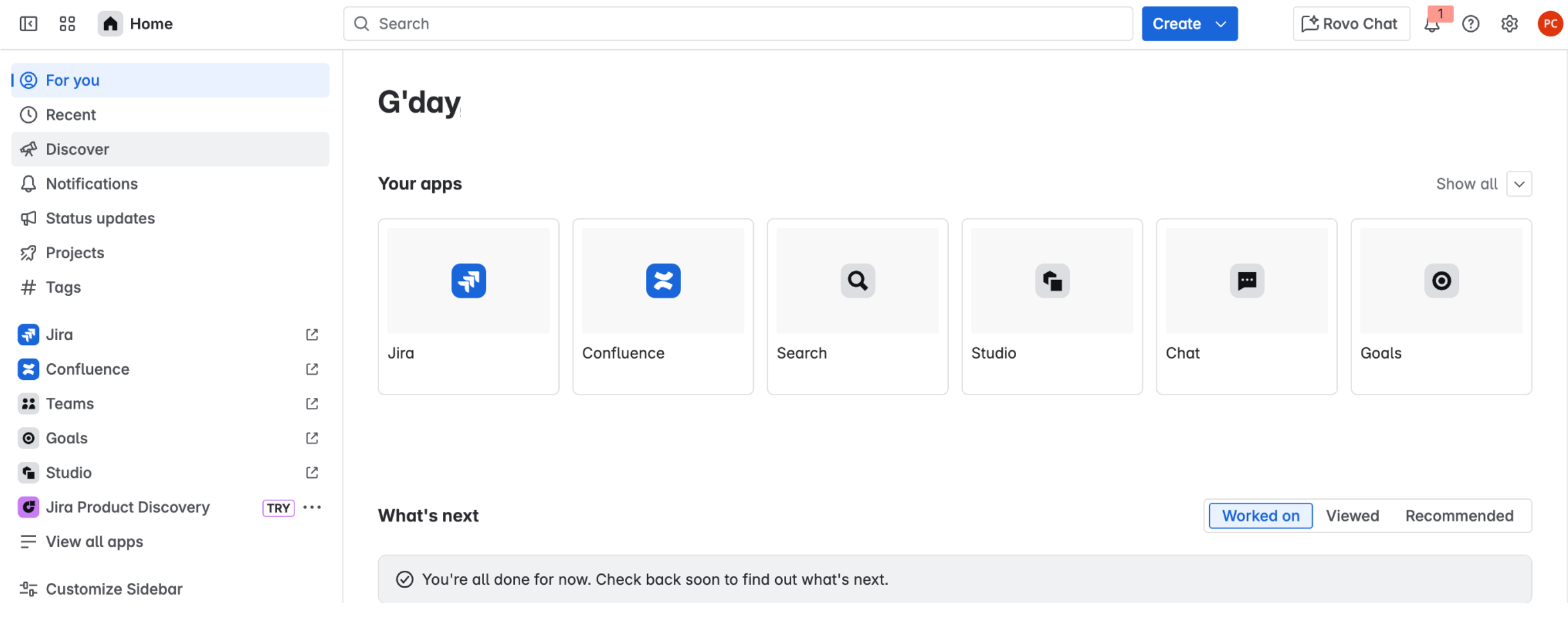
Página inicial da Atlassian Clique em Configurações.
Se a opção Sistema aparecer em Configurações do Jira, você tem acesso de administrador da organização do Jira. Caso contrário, peça ao administrador da organização do Jira para conceder acesso.
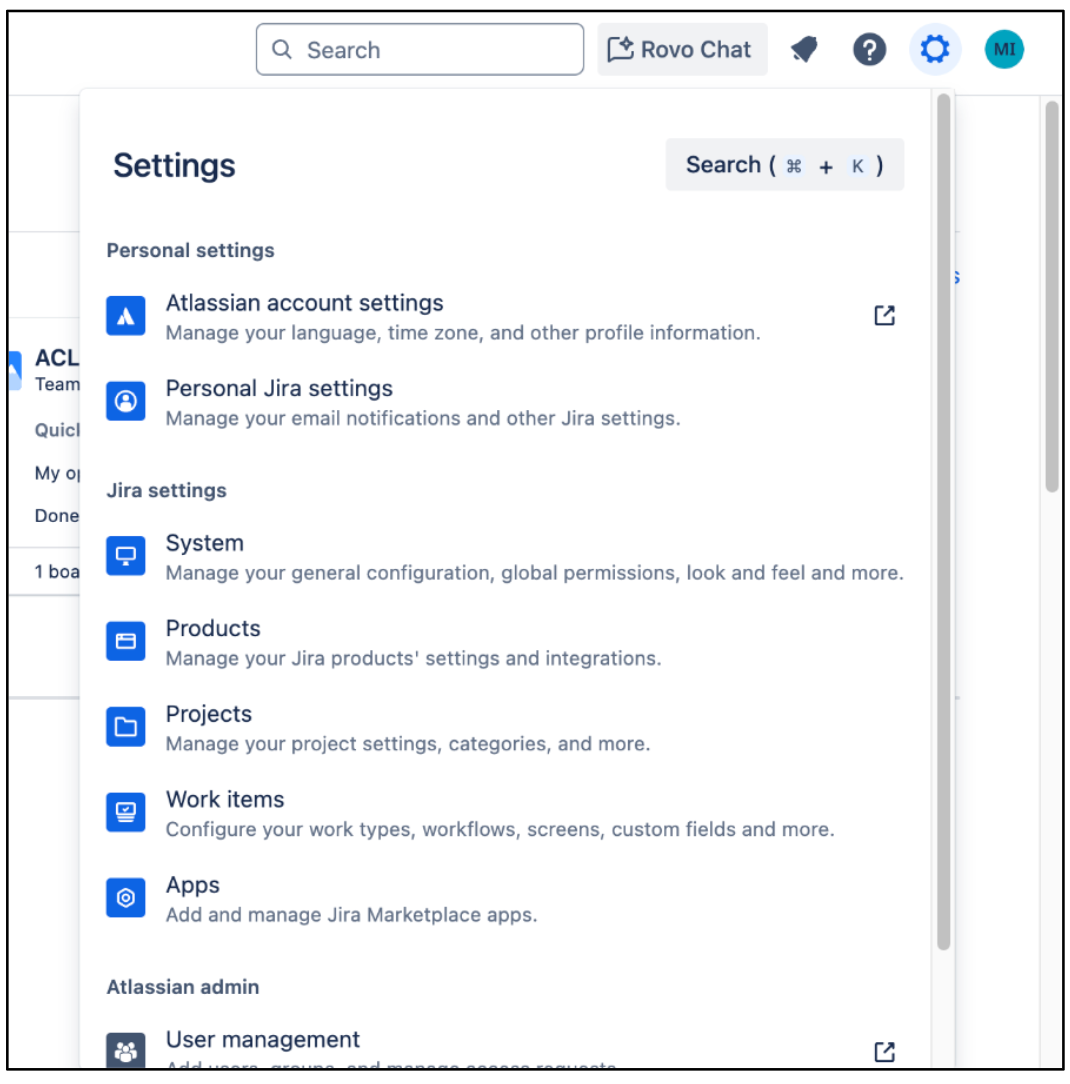
Configurações
Criar uma integração do OAuth 2.0
- Faça login no Atlassian Developer Console.
Clique no ícone de perfil e selecione Developer Console.

Selecione o console para desenvolvedores Clique em Criar e selecione Integração do OAuth 2.0.
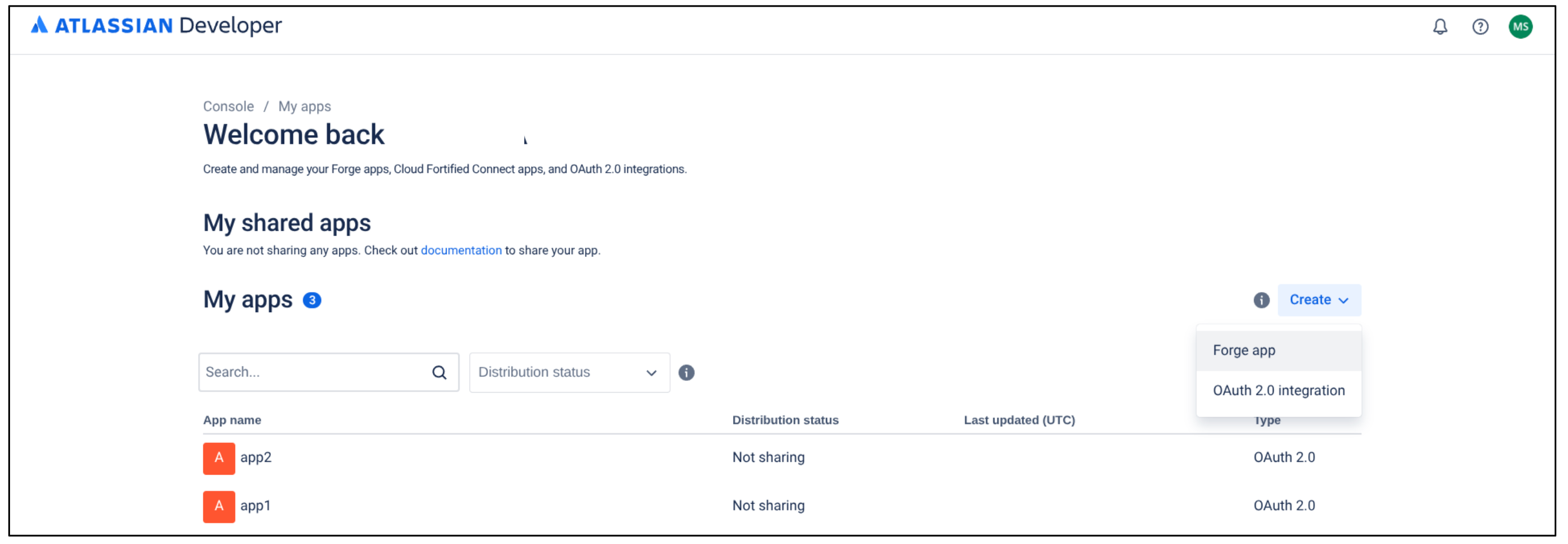
Selecionar integração do OAuth 2.0 Insira um nome para o app.
Marque a caixa de seleção para concordar com os termos para desenvolvedores da Atlassian.
Clique em Criar.
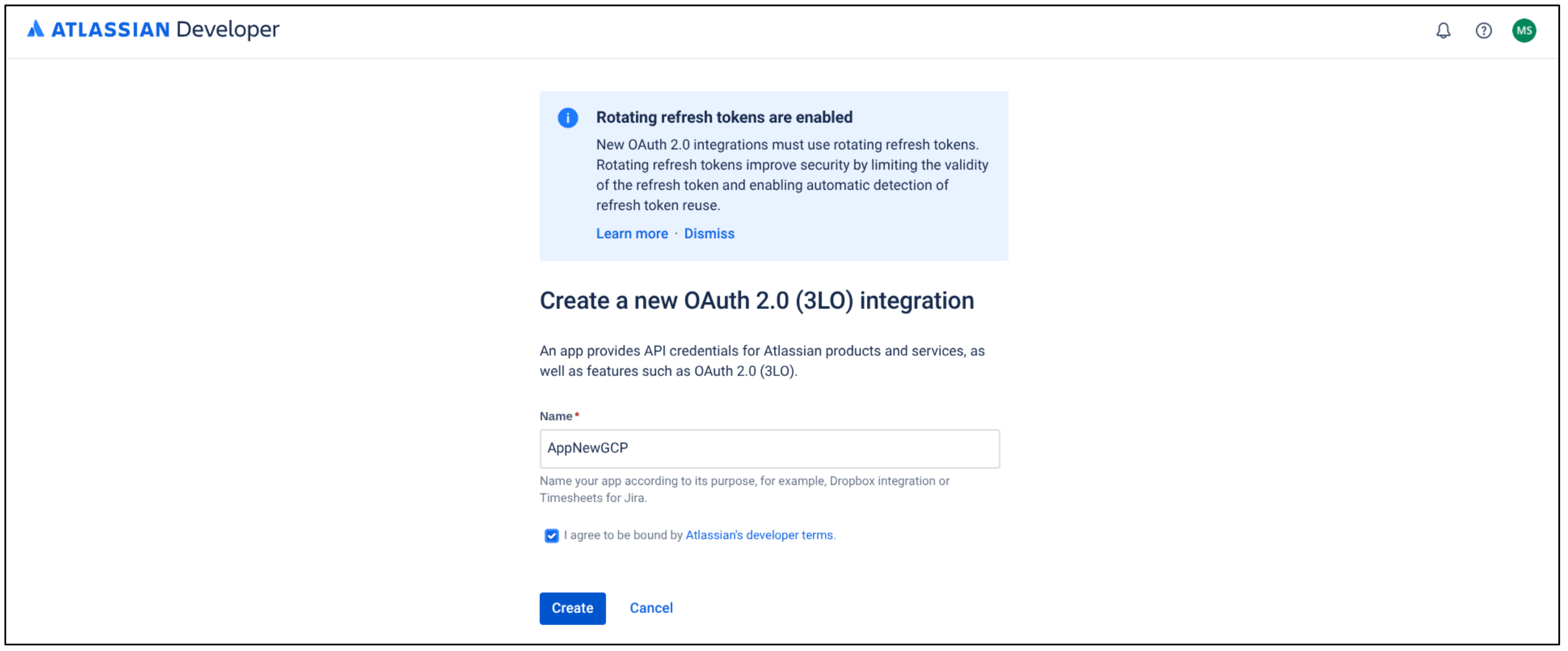
Criar uma nova integração do OAuth 2.0 Clique em Autorização.
Na tabela Tipo de autorização, selecione Adicionar para OAuth 2.0 (3LO).
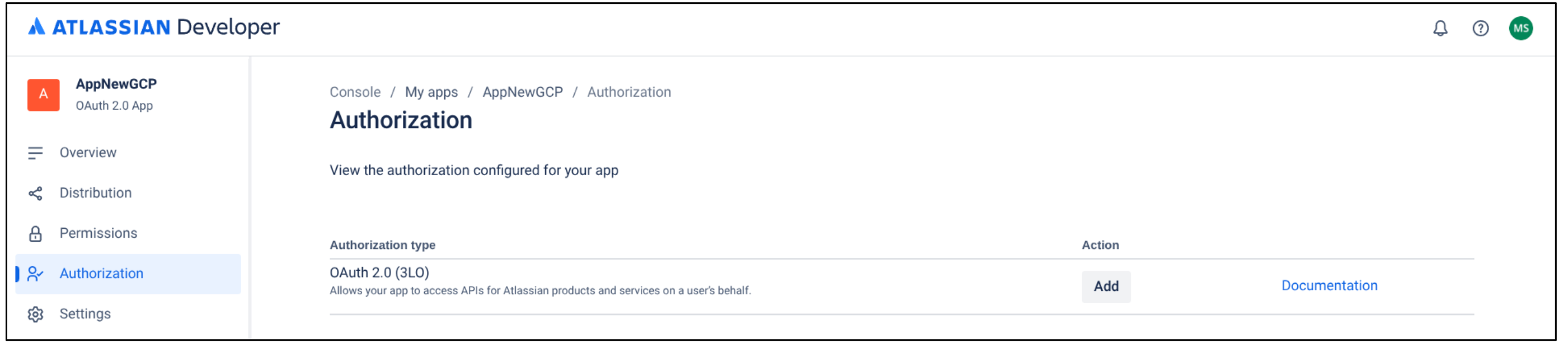
Adicionar tipo de autorização No campo URL de callback, insira
https://vertexaisearch.cloud.google.com/console/oauth/jira_oauth.html.Clique em Salvar alterações.

Salvar mudanças
Configurar as permissões mínimas necessárias para o app
Na página do aplicativo, clique em Permissões.
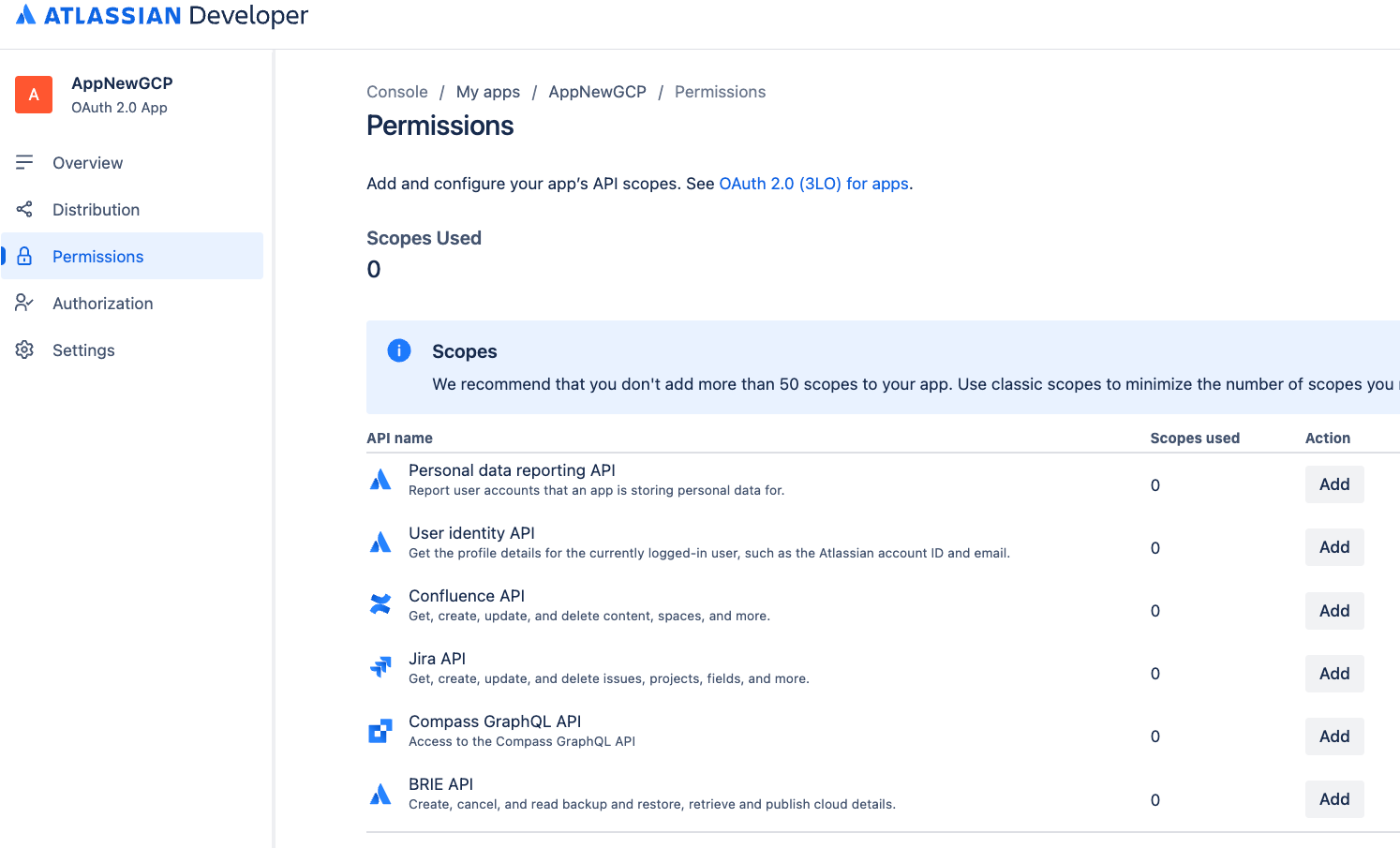
Selecionar permissões Acesse API Jira e clique em Adicionar.
Clique em Configurar.
Acesse a guia Escopos clássicos.
Clique em Editar escopos e selecione as seguintes permissões:
read:jira-userread:jira-work
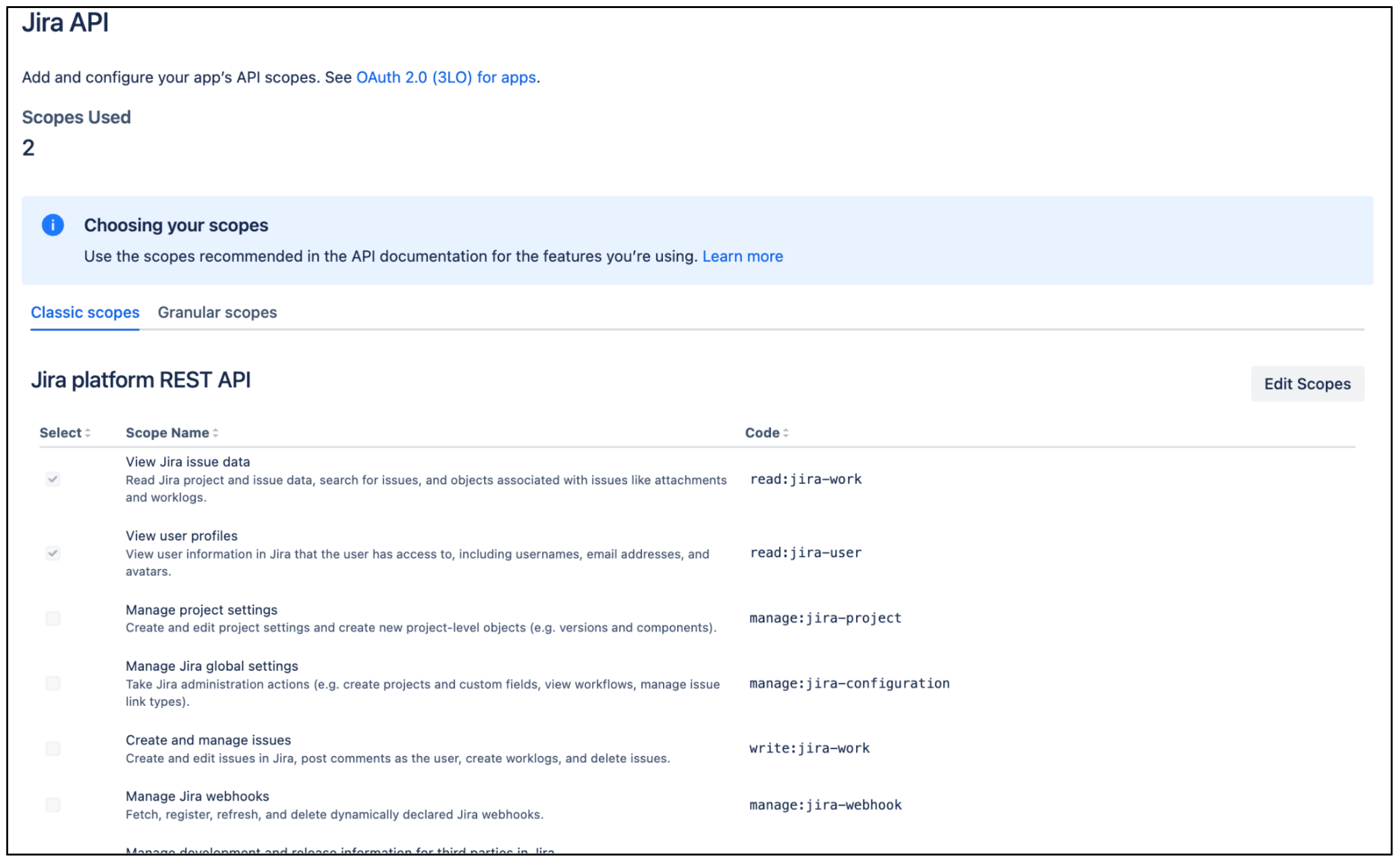
Editar escopos clássicos Confirme se os dois escopos estão selecionados e salve as mudanças.
Acesse a guia Escopos granulares.
Clique em Editar escopos e selecione as seguintes permissões:
read:issue-security-level:jiraread:issue-security-scheme:jiraread:group:jiraread:user:jiraread:avatar:jiraread:audit-log:jira
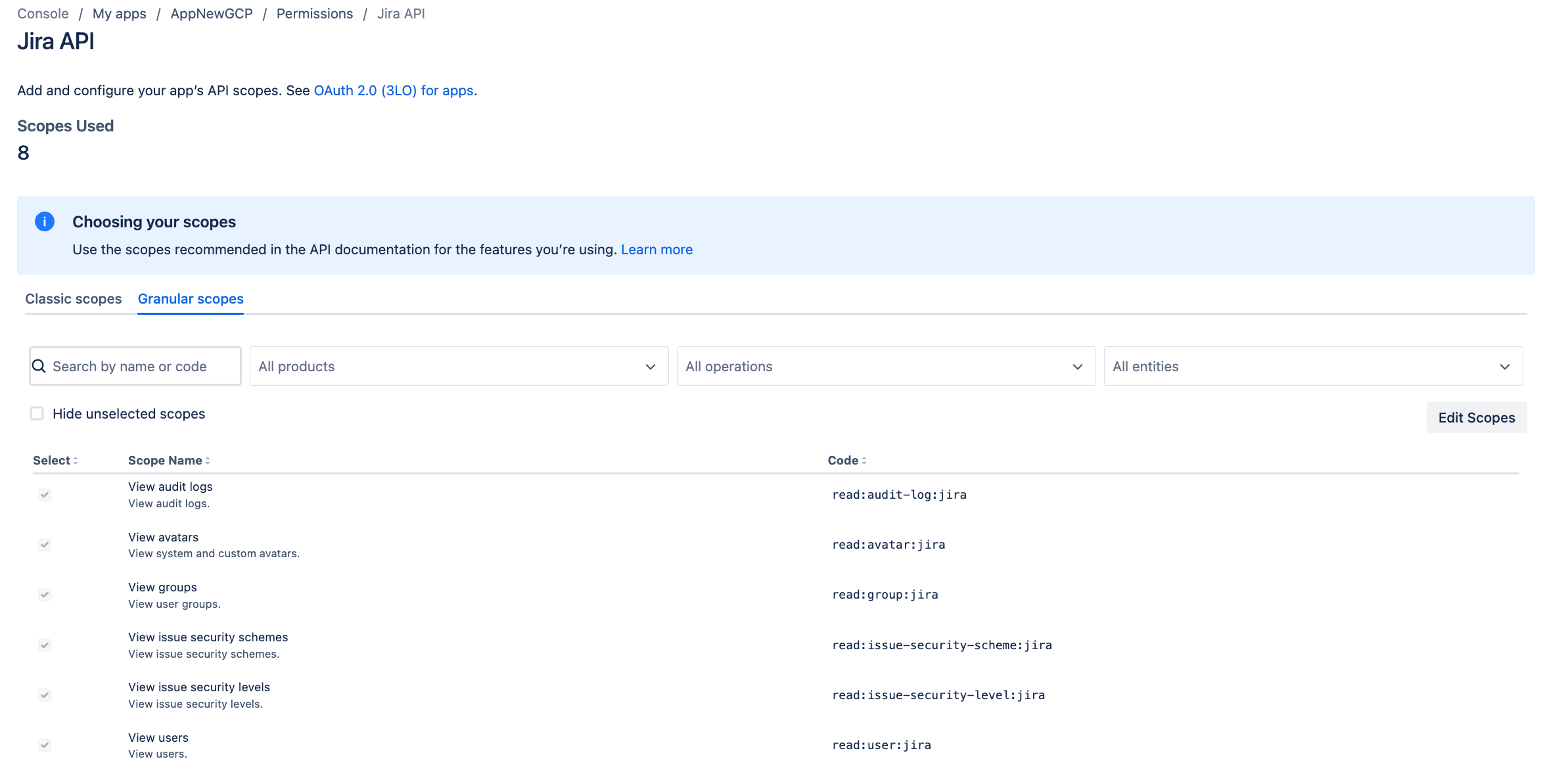
Editar escopos granulares
Permissões mínimas
As tabelas a seguir listam as permissões mínimas necessárias para criar um conector do Jira Cloud.
Escopos clássicos
| Permissão | Motivo do uso | Descrição |
|---|---|---|
| read:jira-work | Ingestão de dados | Permite que o conector leia detalhes de entidades (incluindo problemas, anexos, comentários e propriedades). |
| read:jira-user | Aplicar listas de controle de acesso (ACLs) | Permite que o conector leia detalhes de usuários e grupos. |
Escopos granulares
| Permissão | Motivo do uso | Descrição |
|---|---|---|
| read:issue-security-level:jira | Aplicar ACLs | Permite a aplicação de ACLs para problemas com base nos níveis de segurança específicos deles. |
| read:issue-security-scheme:jira | Aplicar ACLs | Permite a aplicação de ACLs para problemas com base nos esquemas de segurança associados. |
| read:group:jira | Aplicar ACLs | Permite que o conector leia informações do grupo para aplicar ACLs relacionadas a associações a grupos. |
| read:user:jira | Aplicar ACLs | Permite que o conector leia informações do usuário para aplicar ACLs relacionadas a permissões individuais. |
| read:avatar:jira | Aplicar ACLs | Permite que o conector leia informações de usuários e grupos para aplicar ACLs. O avatar não é usado, mas faz parte dos escopos granulares agrupados com grupos e usuários. |
| read:audit-log:jira | Monitorar ACLs | Permite que o conector leia o registro de auditoria do Jira para verificação e monitoramento de ACLs. |
Estabelecer um ID e uma chave secreta do cliente
- Clique em Distribuição e selecione Editar.
- Selecione Compartilhamento para ativar a edição de outros campos.
- Preencha os campos restantes:
- Em Fornecedor, insira
Google. - Em Política de Privacidade, insira
https://policies.google.com. - Em O app armazena dados pessoais?, selecione Sim.
- Marque a caixa de seleção Confirmo que implementei a API de relatórios de dados pessoais. Para mais informações, consulte a API de relatórios de dados pessoais.
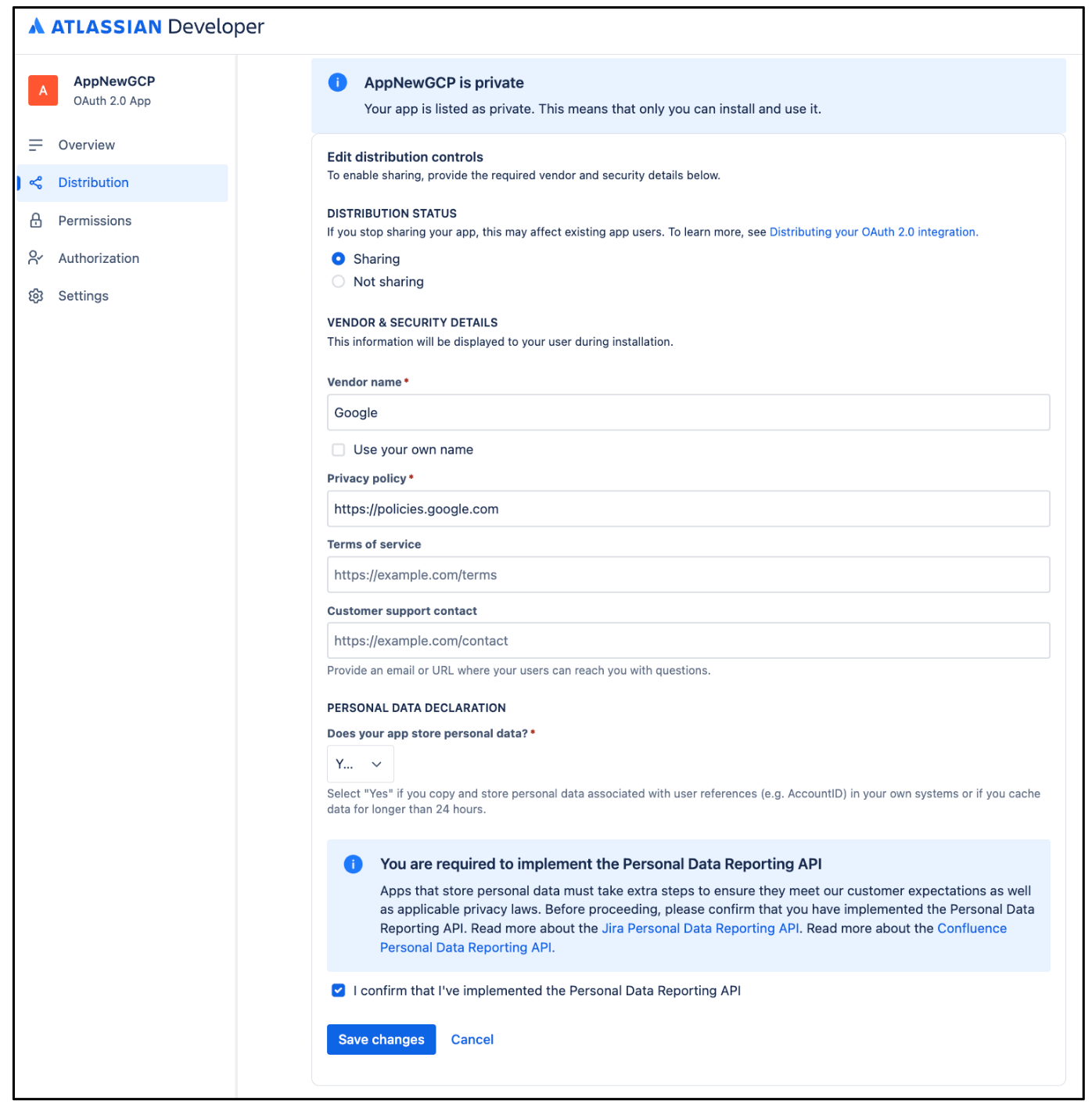
Editar distribuição
- Em Fornecedor, insira
Clique em Salvar alterações.
Clique em Configurações para copiar o ID do cliente e a chave secreta do cliente.
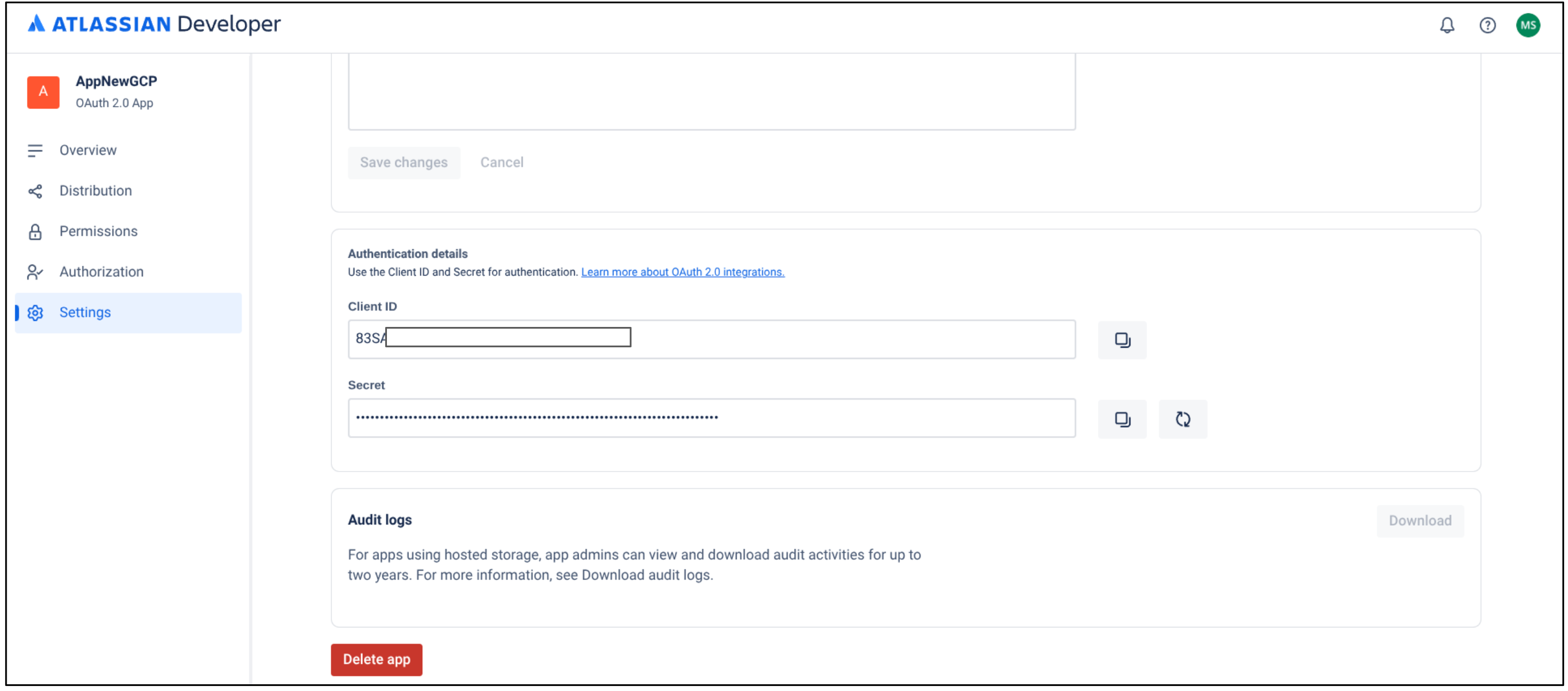
Copie o ID e a chave secreta do cliente
Receber um ID e um URL de instância
Consiga o ID da instância:
- Abra uma nova guia, copie o URL da instância e adicione
/_edge/tenant_infoa ele. Por exemplo,https://YOUR_INSTANCE.atlassian.net/_edge/tenant_info. Navegue até o link para encontrar o valor
cloudId. OcloudIdé o ID da instância.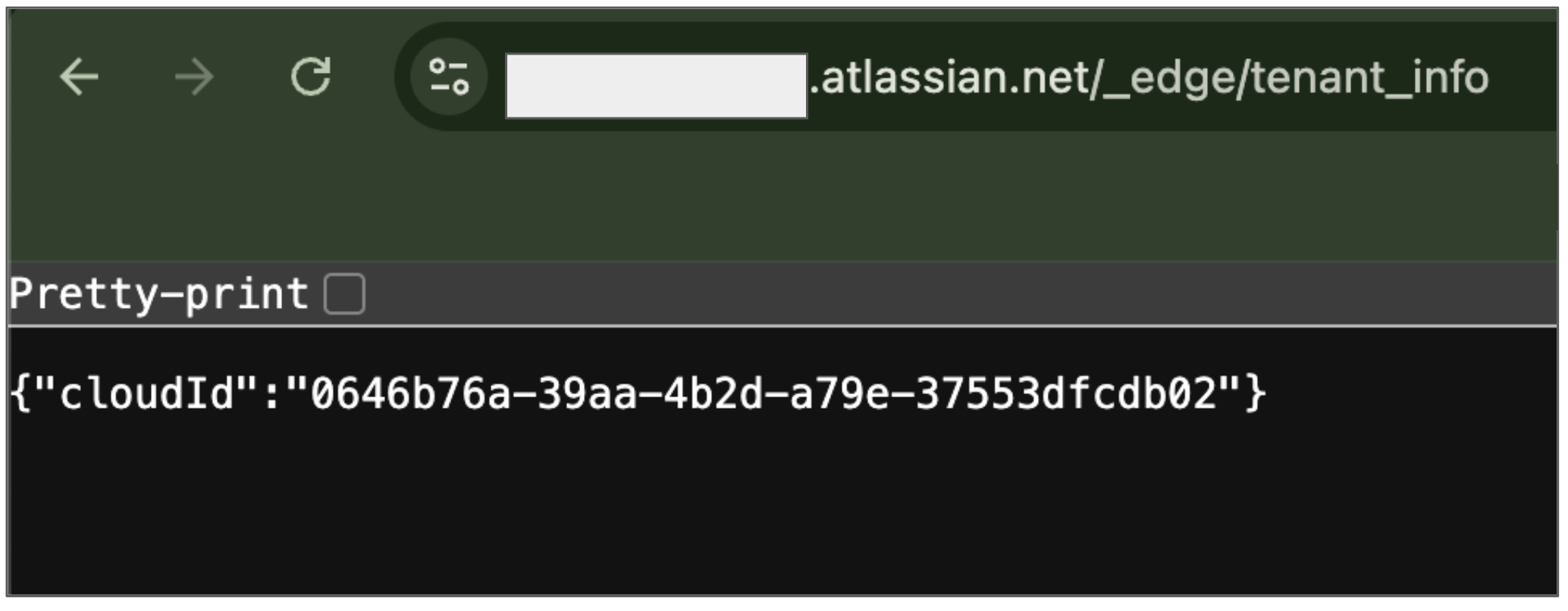
Acessar o ID da instância
- Abra uma nova guia, copie o URL da instância e adicione
Consiga o URL da instância:
- Acesse atlassian.net e faça login com sua conta de administrador.
- Selecione o app que você quer sincronizar. Por exemplo, sincronize o primeiro app.
- Encontre o URL da instância (o subdomínio na barra de endereço).
Conceder papéis de administrador
Para conceder ao administrador do Jira o papel de editor do Discovery Engine no console do Google Cloud , faça o seguinte:
- No console do Google Cloud , acesse a página Gemini Enterprise.
Acesse IAM.
Localize a conta de usuário com acesso de administrador no Jira e clique no ícone Editar .
Conceda o papel de editor do Discovery Engine ao administrador.
Para conceder a um usuário uma função de administrador no Atlassian, faça o seguinte:
Faça login no Atlassian usando uma conta de administrador da organização.
Clique no ícone de menu e selecione sua organização. Ou acesse admin.atlassian.com.
Na página Administrador, clique no produto e selecione o botão Gerenciar usuários.

Gerenciar usuários Clique em Grupos em Gerenciamento de usuários.
Na página Grupos:
- Clique em Criar grupo.
- Digite um nome para o grupo.
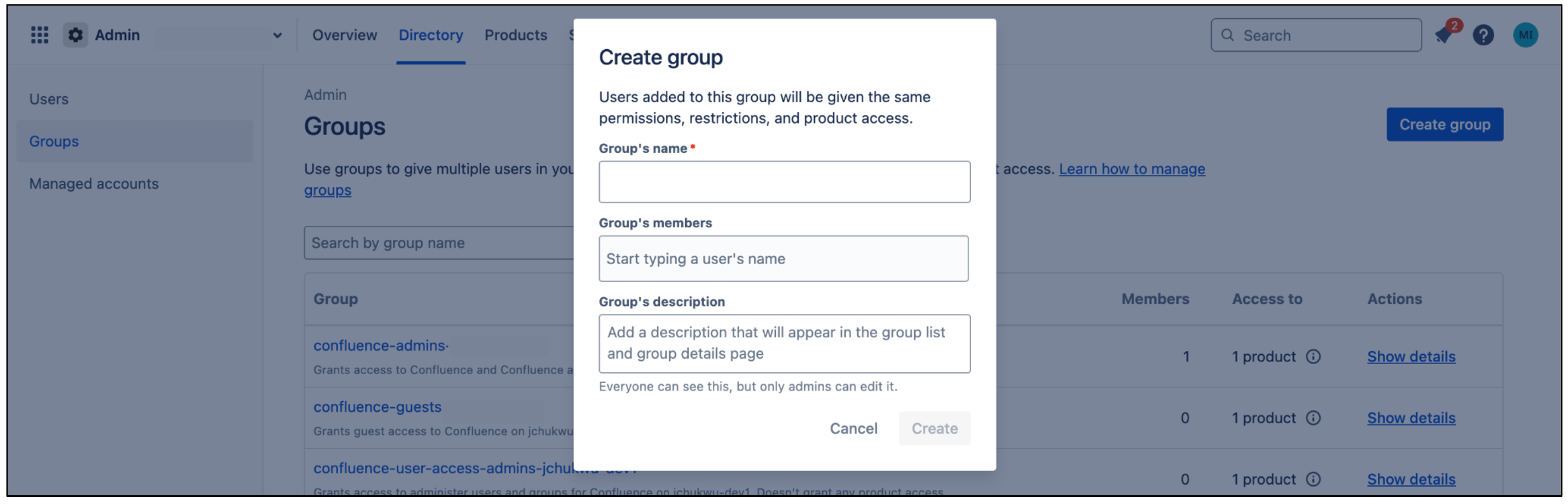
Criar grupo
Esse grupo recebe as permissões necessárias para o conector. Os usuários adicionados a esse grupo herdam essas permissões.O conector usa esse grupo para autenticar e buscar documentos.
Na página do grupo, clique em Adicionar produto.
Selecione Administrador de acesso do usuário como a função do Jira.
Selecione Administrador do produto como a função para Administração do Jira.
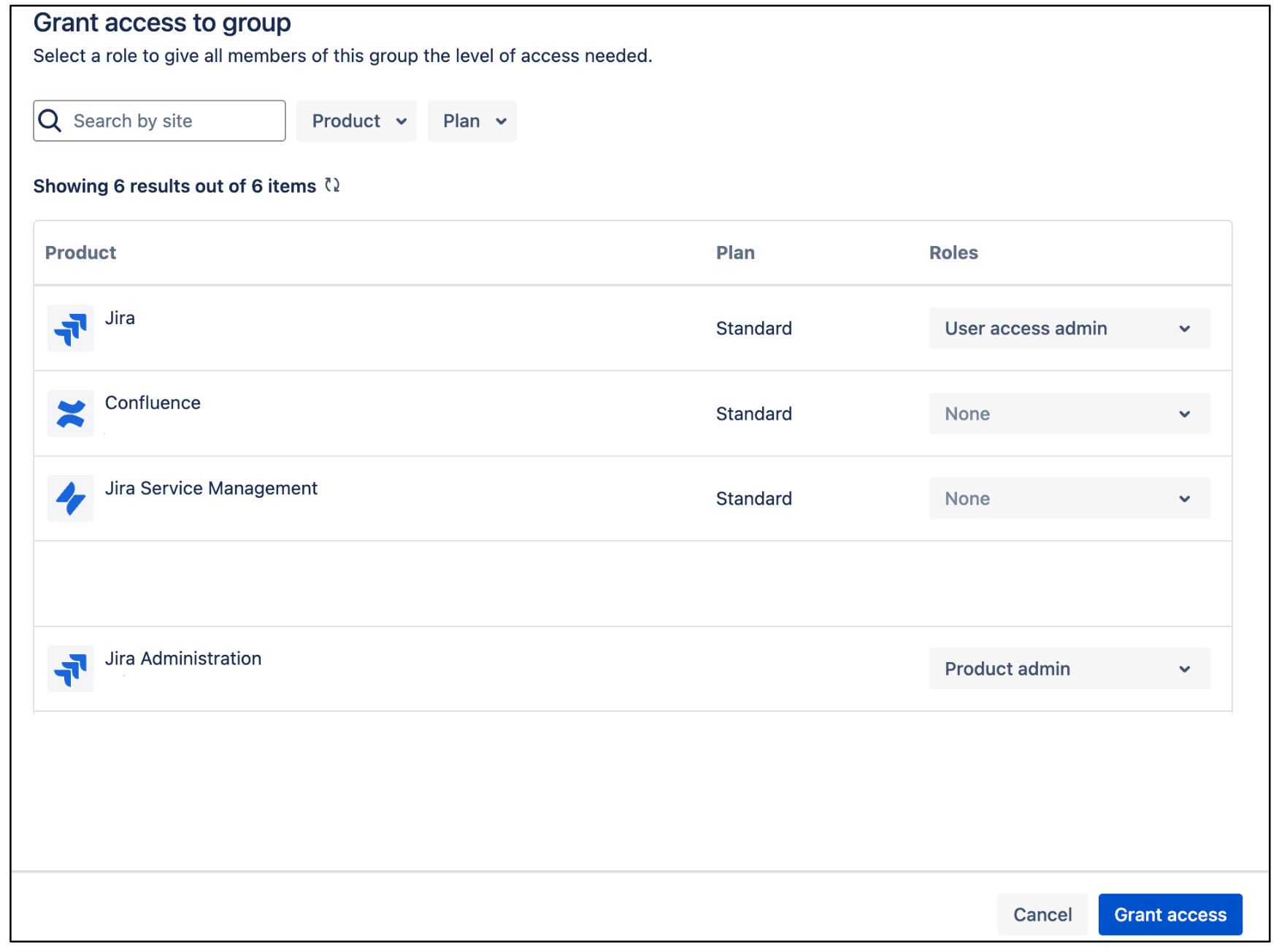
Administrador de acesso de usuário do Jira Clique em Permitir acesso.
Clique em Adicionar membros do grupo para adicionar uma conta de usuário ou membros do grupo que o conector usa para autenticar e acessar os recursos necessários.

Adicionar participantes ao grupo
Gerenciar a visibilidade do usuário
Para tornar o e-mail do usuário visível para qualquer pessoa na conta da Atlassian, siga estas etapas:
Faça login no Atlassian Developer Console.
Clique no ícone de perfil e selecione Developer Console.
Clique no ícone de perfil de usuário e selecione Gerenciar conta.
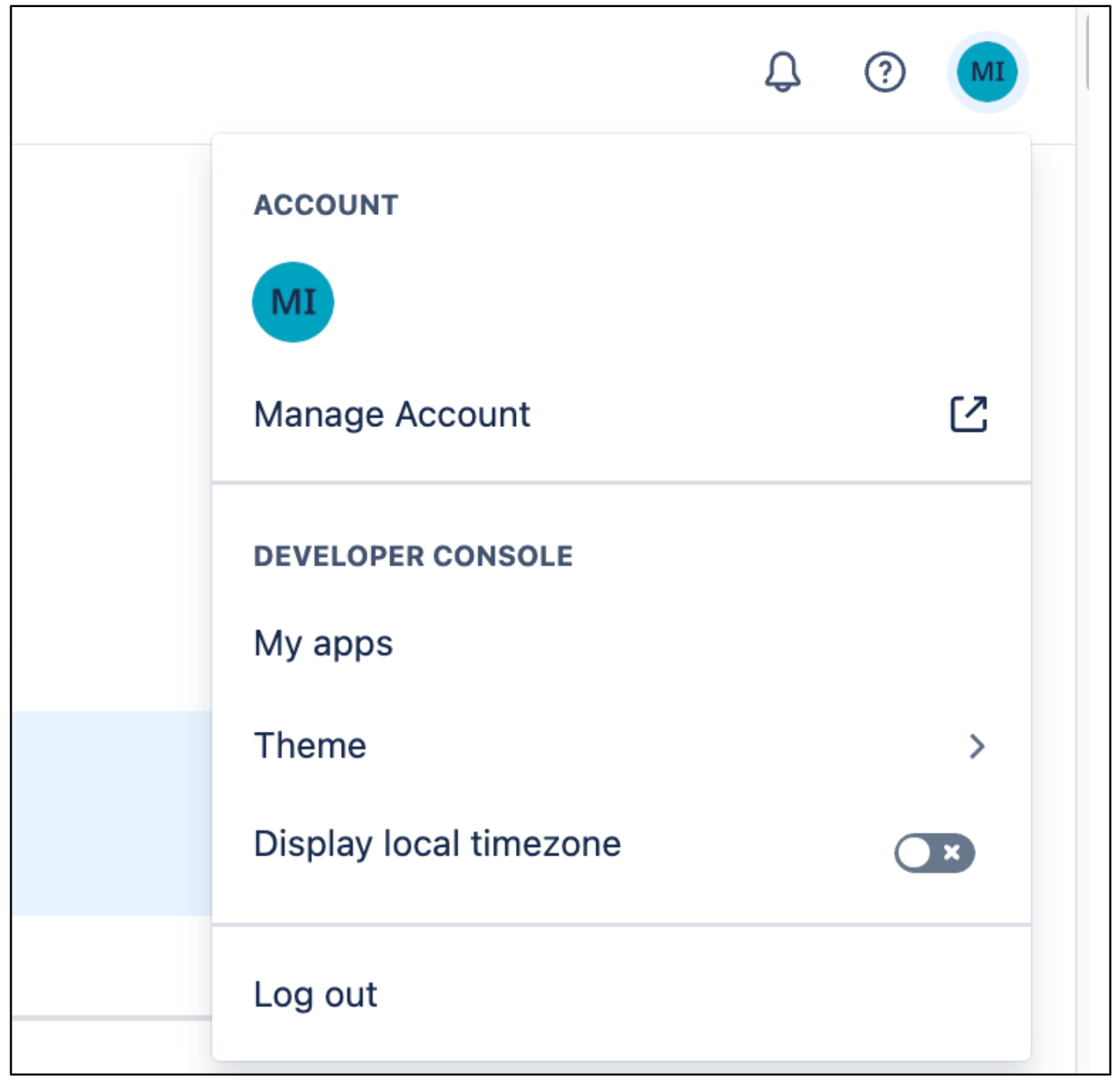
Gerenciar conta Acesse Perfil e visibilidade.
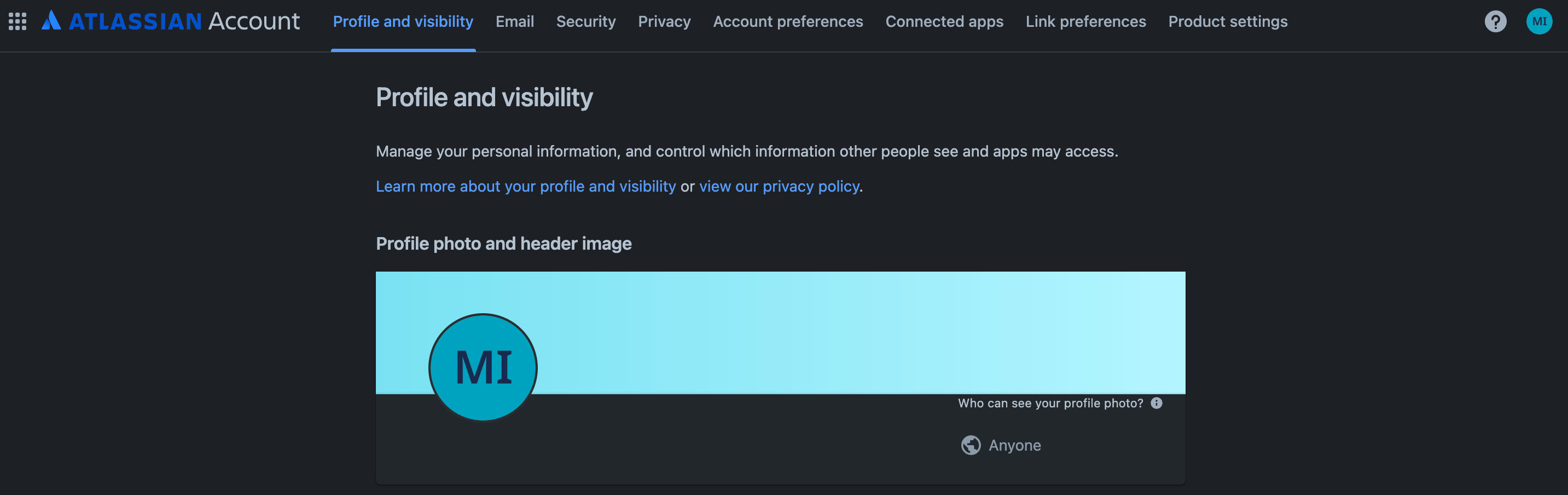
Perfil e visibilidade Acesse Contato e defina Quem pode ver isso como Qualquer pessoa.

Entre em contato
Para tornar o e-mail do usuário visível para qualquer pessoa no Jira, siga estas etapas:
Faça login no Atlassian com suas credenciais de usuário.
Selecione um app do Jira.
Clique em Configurações > Sistema.
Selecione Configuração geral no painel à esquerda.
Clique em Edit Settings.
Em Visibilidade do e-mail do usuário, selecione Público.

Selecionar visibilidade do e-mail Clique em Atualizar.
Instalar e configurar o User Identity Accessor para Jira Cloud
Se os endereços de e-mail dos usuários não estiverem acessíveis ao público por padrão devido às configurações de privacidade no Jira Cloud, instale o app User Identity Accessor for Jira Cloud para recuperar os endereços de e-mail dos usuários com segurança. Se os endereços de e-mail dos usuários já estiverem visíveis publicamente, talvez não seja necessário instalar o app. Para mais informações sobre a visibilidade restrita de e-mails, consulte Gerenciar a visibilidade do usuário.
Papéis e permissões
Para instalar e configurar o app User Identity Accessor para Jira Cloud, você precisa ter a função administrativa adequada e conceder as permissões necessárias no nível do app.
- Função necessária: você precisa ser um
Jira Site administratorpara instalar e configurar o app. - Permissões no app: você precisa conceder as seguintes permissões durante a instalação do app:
Read Email Address: permite que o app recupere com segurança endereços de e-mail do usuário, mesmo quando a visibilidade do perfil é restrita.App Storage scope: permite que o app leia e grave no dispositivo de armazenamento.
Instalar o User Identity Accessor para Jira Cloud
Para instalar o app User Identity Accessor for Jira Cloud no seu site do Jira Cloud, siga estas etapas:
- Acesse o Atlassian Developer Console.
Revise as permissões Ler endereço de e-mail e Escopo de armazenamento do app e clique em Fazer o download app.
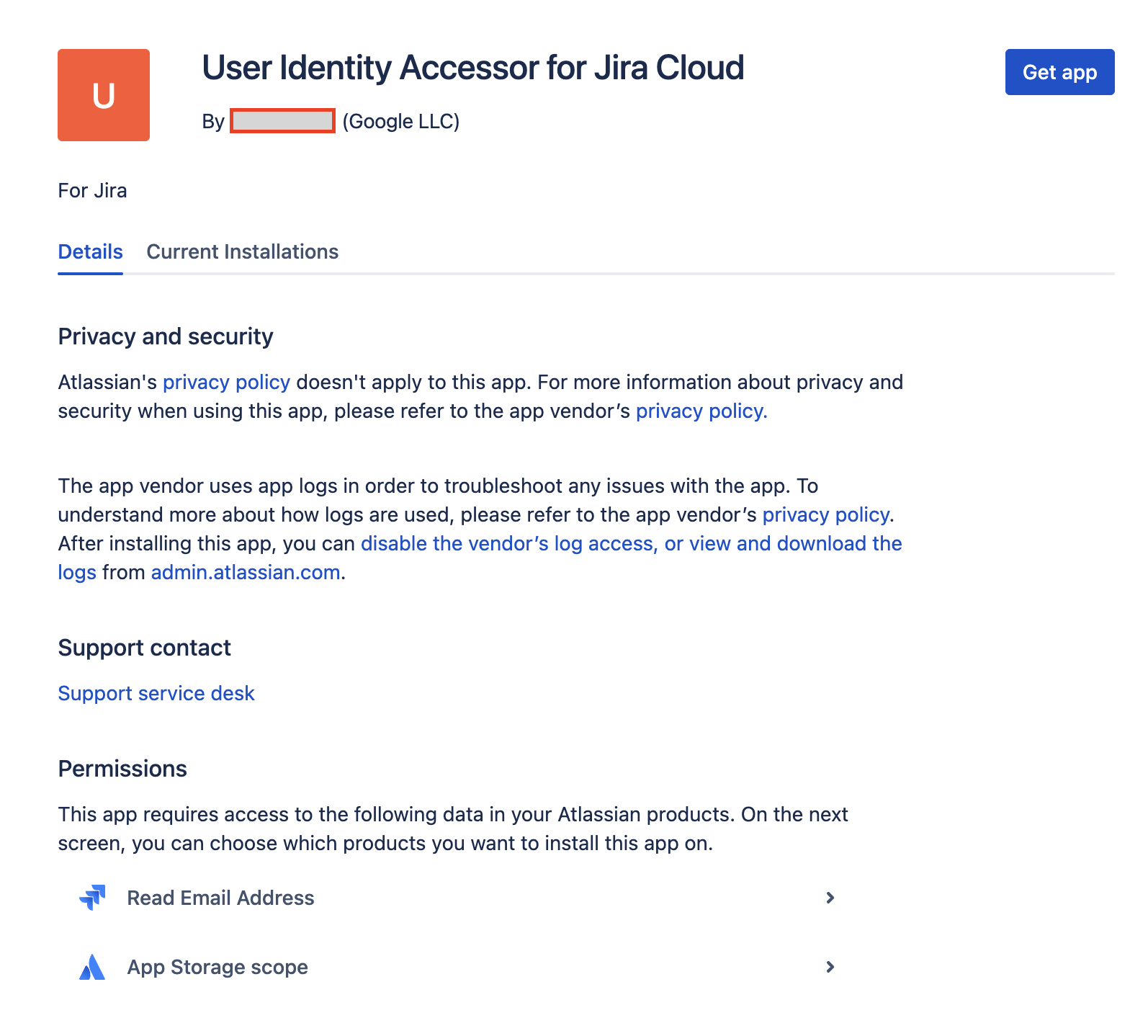
Revisar permissões e fazer o download do app Na lista Selecione um site para instalar este app, escolha o site do Jira em que você quer instalar o app. Essa lista mostra apenas os sites em que você tem acesso de administrador.
Observação: é necessário ser administrador de pelo menos um site do Jira para instalar o app.
Clique em Instalar para concluir a instalação do app.
Configurar o User Identity Accessor para o Jira Cloud
Depois de instalar o app User Identity Accessor for Jira Cloud, configure uma chave de API que seu sistema externo (por exemplo, o conector do Jira Cloud) usa para chamar com segurança o gatilho da Web do app e buscar e-mails.
Acessar a página de configuração
Para acessar a página de configuração do app User Identity Accessor for Jira Cloud:
- Na sua instância do Jira Cloud, clique no ícone Configurações ⚙️ no menu de navegação.
- Selecione Apps no menu.
- Na página Administração de apps, localize o app User Identity Accessor for Jira Cloud na lista Gerenciar apps.
Clique em Configurar ou no link associado ao app. A página de configuração dedicada do app será aberta no Jira Cloud.
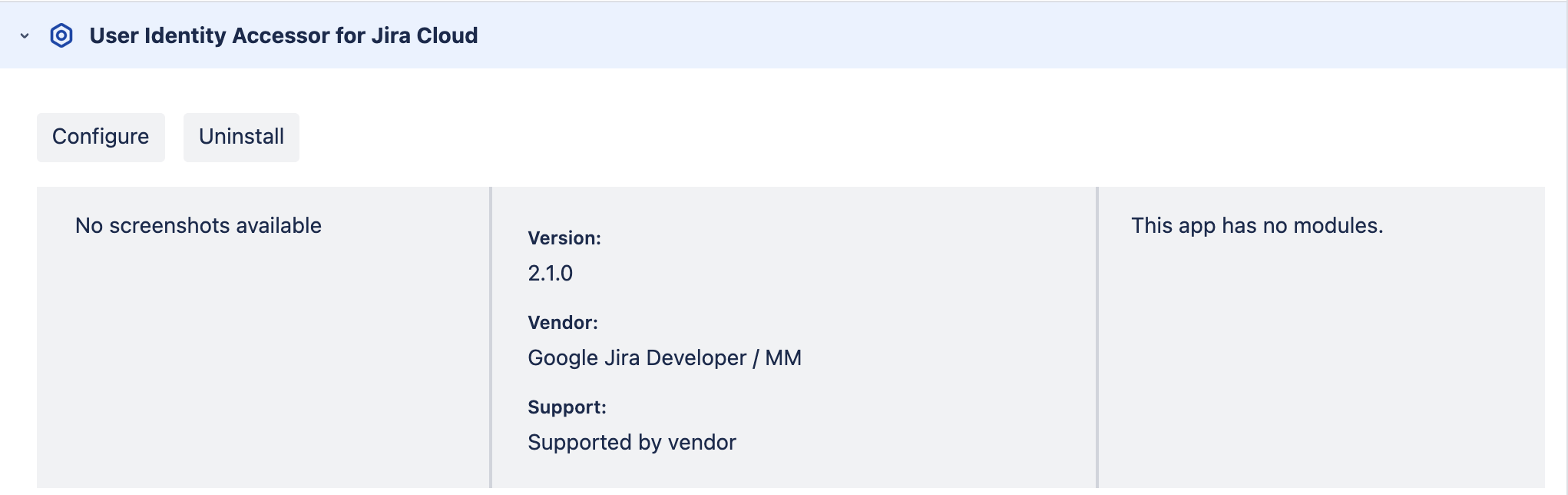
Configurar o app User Identity Accessor para Jira Cloud
Configurar a chave de API
Para configurar a chave de API na página de configuração, siga estas etapas:
Na seção Configuração da chave de API, especifique a chave secreta para autenticar solicitações ao webtrigger do app. É possível autenticar solicitações usando qualquer um dos seguintes métodos:
Inserir sua própria chave: digite ou cole sua própria chave de API forte e exclusiva no campo "Chave de API". Use uma chave de pelo menos 20 a 30 caracteres com uma combinação de letras maiúsculas, minúsculas, números e símbolos.
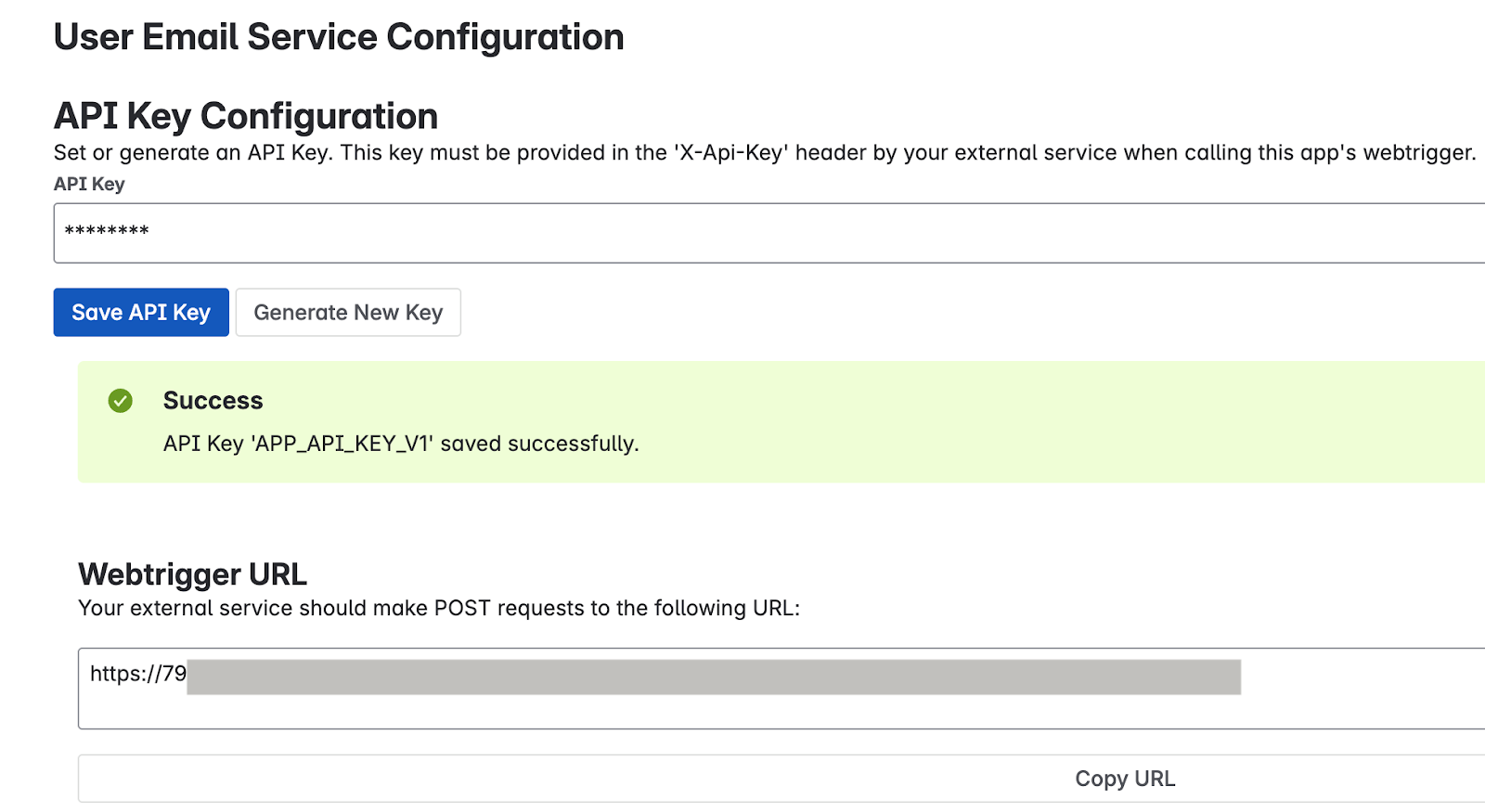
Insira sua própria chave Gerar uma chave: clique no botão Gerar nova chave. O sistema gera e mostra uma chave forte e aleatória no campo.
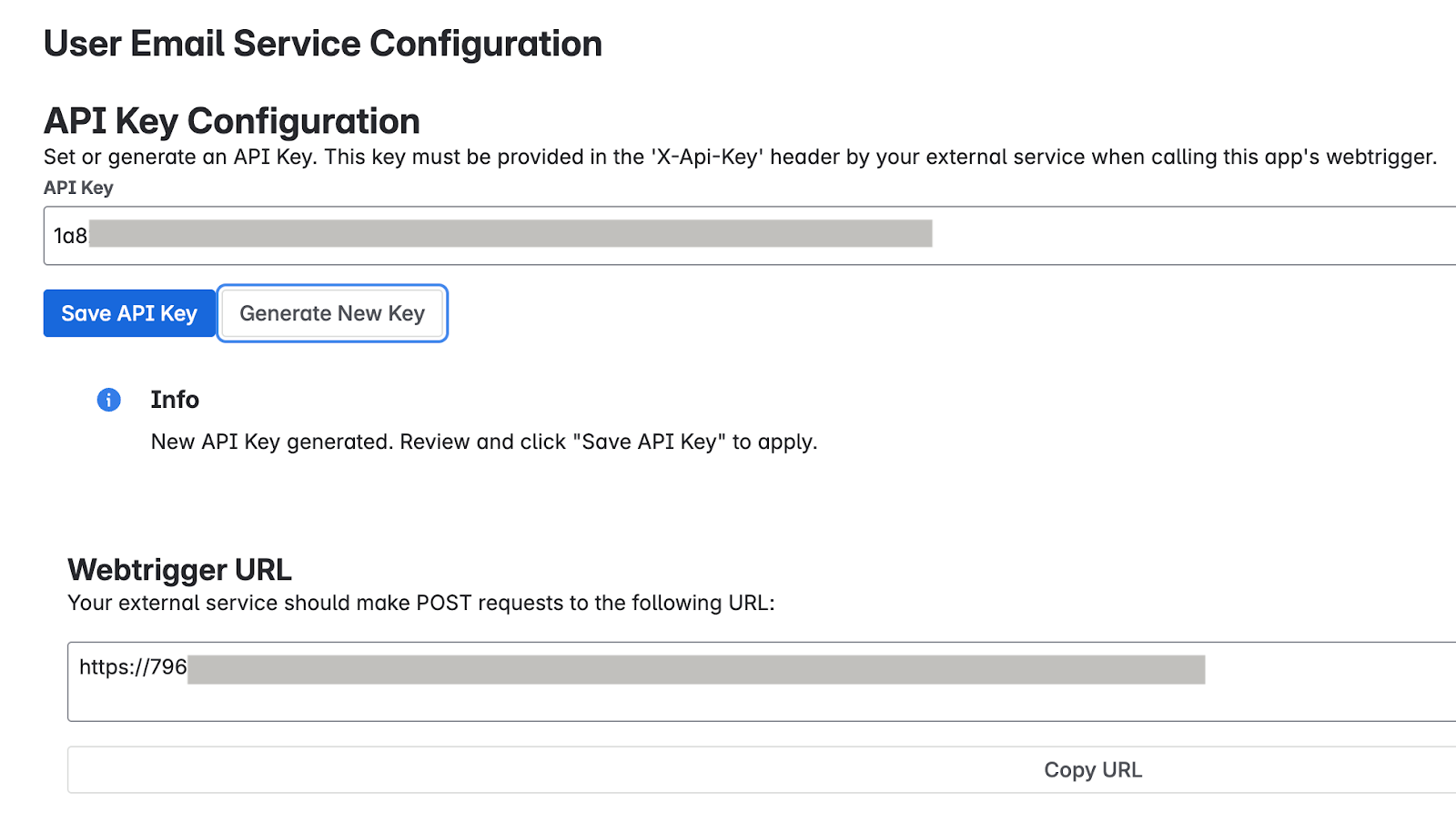
Gerar uma chave Importante: copie imediatamente a chave de API exibida no campo. Por motivos de segurança, talvez não seja possível ver a chave completa novamente depois de salvar ou sair da página. Se você perder a senha, será necessário definir ou gerar uma nova.
Clique em Salvar chave de API. Uma mensagem de confirmação vai aparecer informando que a chave foi salva com segurança.
Testar a configuração do app
Verifique se o app User Identity Accessor for Jira Cloud está configurado corretamente enviando uma solicitação do seu sistema externo e confirmando que os endereços de e-mail do usuário são retornados corretamente.
Acessar o URL do webtrigger
- Na página Administração de apps, localize a seção URL do Webtrigger, que mostra o
URL exclusivo específico do seu site do Jira e da instalação do app:
- Seu sistema externo precisa chamar esse URL para solicitar e-mails de usuários.
- O URL geralmente é assim:
http://uuid/domain.net/x1/randomId. Por exemplo,https://YOUR_INSTANCE_ID.hello.atlassian-dev.net/x1/WEBTRIGGER_ID, em queYOUR_INSTANCE_IDé o identificador da instância do Jira Cloud eWEBTRIGGER_IDé o identificador exclusivo do endpoint webtrigger gerado para seu app.
- Clique no botão Copiar URL ou copie o URL inteiro.
Configurar o sistema externo
Configure seu sistema externo que precisa buscar e-mails de usuários do Jira com a chave de API e o URL do webtrigger obtidos nas etapas anteriores.
URL do endpoint: o URL do webtrigger que você copiou.
Método HTTP:
POSTCabeçalhos obrigatórios:
- Content-Type:
application/json X-Api-Key:
YOUR_API_KEYSubstitua
YOUR_API_KEYpela chave de API definida ou gerada na seção Configurar a chave de API.
- Content-Type:
Exemplo de comando curl
Este exemplo demonstra a chamada do webtrigger User Identity Accessor for Jira Cloud, que aceita uma matriz de IDs de conta e retorna os endereços de e-mail.
curl --location --request POST 'https://YOUR_INSTANCE_ID.hello.atlassian-dev.net/x1/ENDPOINT_PATH' \
--header 'X-Api-Key: YOUR-API-KEY' \
--header 'Content-Type: application/json' \
--data-raw '{
"accountIds": [
"ACCOUNT_ID_1",
"ACCOUNT_ID_2"
]
}'
Substitua:
YOUR_INSTANCE_IDcom o ID da instância do Jira CloudENDPOINT_PATHcom o caminho do endpoint de APIYOUR_API_KEYcom a chave de API que você definiu ou gerou na seção Configurar a chave de APIACCOUNT_IDcom os IDs das contas da Atlassian que você quer segmentar
Resposta esperada
[{"accountId":"ACCOUNT_ID_1","emailAddress":"EMAIL_ADDRESS_1"},
{"accountId":"ACCOUNT_ID_2","emailAddress":"EMAIL_ADDRESS_2"}]
Substitua:
ACCOUNT_ID_Xcom IDs de contas da Atlassian reaisUSER_EMAIL_Xcom endereços de e-mail de usuários retornados da chamada de API
Implementar práticas recomendadas de segurança
Para confirmar a segurança da sua chave de API, siga estas recomendações:
- Armazene a chave de API com segurança na configuração do conector do Jira Cloud.
- Verifique se toda a comunicação com o URL do webhook ocorre por HTTPS. Esse é o padrão para gatilhos da Web do User Identity Accessor for Jira Cloud.
Suporte para o User Identity Accessor do Jira Cloud
As ofertas de suporte estão disponíveis em Google para o app User Identity Accessor for Jira Cloud, que pode incluir manutenção e atualizações regulares para manter o app atualizado. Se você tiver problemas ou dúvidas específicas sobre a funcionalidade do app, entre em contato com o suporte doGoogle Cloud . Para mais informações, consulte Como receber suporte do Cloud Customer Care.
Criar um repositório de dados do Jira Cloud
Console
Para usar o Google Cloud console e sincronizar dados do Jira Cloud com o Gemini Enterprise, siga estas etapas:
Faça login no site da Atlassian como um usuário com credenciais de administrador da organização.
No console do Google Cloud , acesse a página Gemini Enterprise.
No menu de navegação, selecione Repositório de dados.
Clique em Criar repositório de dados.
Na página Selecionar uma fonte de dados, role a tela ou pesquise Jira Cloud para conectar sua fonte de terceiros e clique em Selecionar.
Na seção Configurações de autenticação, insira o URI da instância, o ID da instância, o ID do cliente e a Chave secreta do cliente.
Clique em Login.
Verifique se você fez login como um usuário administrador, selecione o site em que o app será usado e clique em Aceitar.
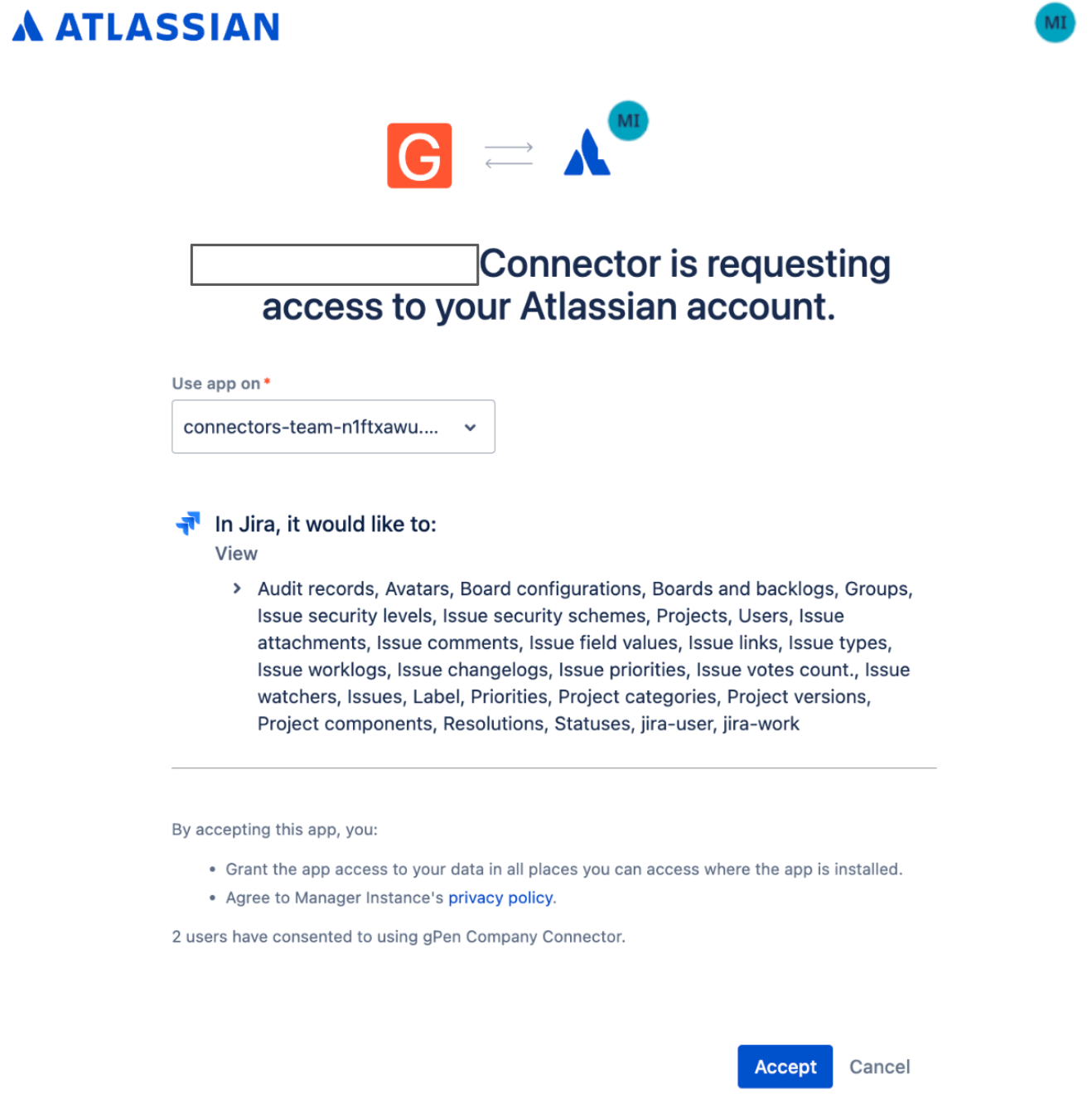
Escolher um site para usar o app Clique em Continuar.
Na seção Opções avançadas:
Opcional. Para permitir um conjunto de endereços IP estáticos no seu sistema, selecione Ativar endereços IP estáticos para registro.
No campo QPS máximo, insira um número inteiro para definir o número máximo de consultas por segundo a serem enviadas à sua instância do Jira Cloud. O valor padrão é 12 QPS.
No campo URL do Jira Identity Sync Forge, insira o URL gerado pelo app User Identity Accessor for Jira Cloud.
No campo Chave secreta do cliente do Jira Identity Sync Forge, insira a chave secreta do cliente configurada no User Identity Accessor para Jira Cloud, que é a chave de API gerada ou criada na seção Configurar a chave de API.
Clique em Continuar.
Na seção Entidades a serem sincronizadas, faça o seguinte:
Selecione as entidades que você quer sincronizar:
Problema
Anexo
Comentário
Registro de trabalho
Opcional: para sincronizar projetos específicos, faça o seguinte:
- Clique em Filtrar.
- Para filtrar entidades do índice, selecione Excluir do índice ou, para garantir que elas sejam incluídas, selecione Incluir no índice.
- Insira as chaves do projeto. Pressione "Enter" depois de cada chave do projeto.
- Clique em Salvar.
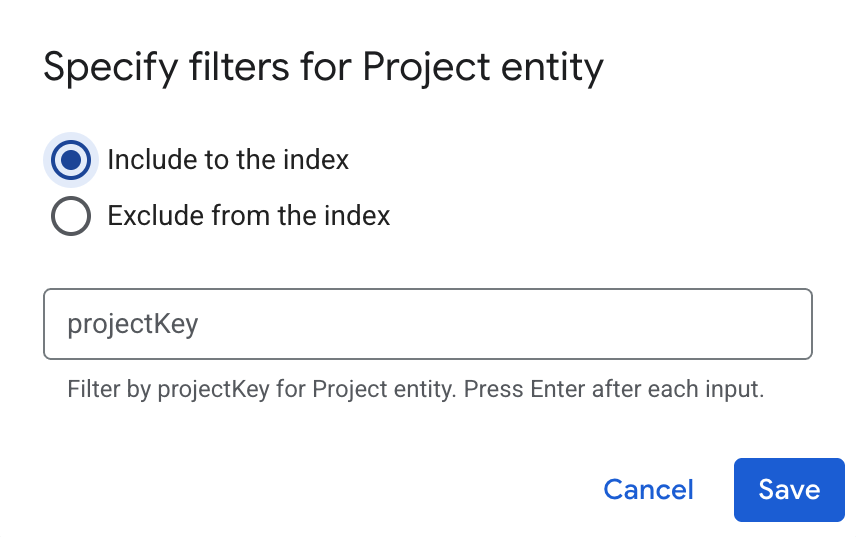
Especifique filtros para incluir ou excluir entidades. Clique em Continuar.
Selecione a Frequência de sincronização para Sincronização completa e a Frequência de sincronização incremental para Sincronização incremental de dados. Para mais informações, consulte Programações de sincronização.
Se quiser programar sincronizações completas separadas de dados de entidade e identidade, expanda o menu em Sincronização completa e selecione Opções personalizadas.
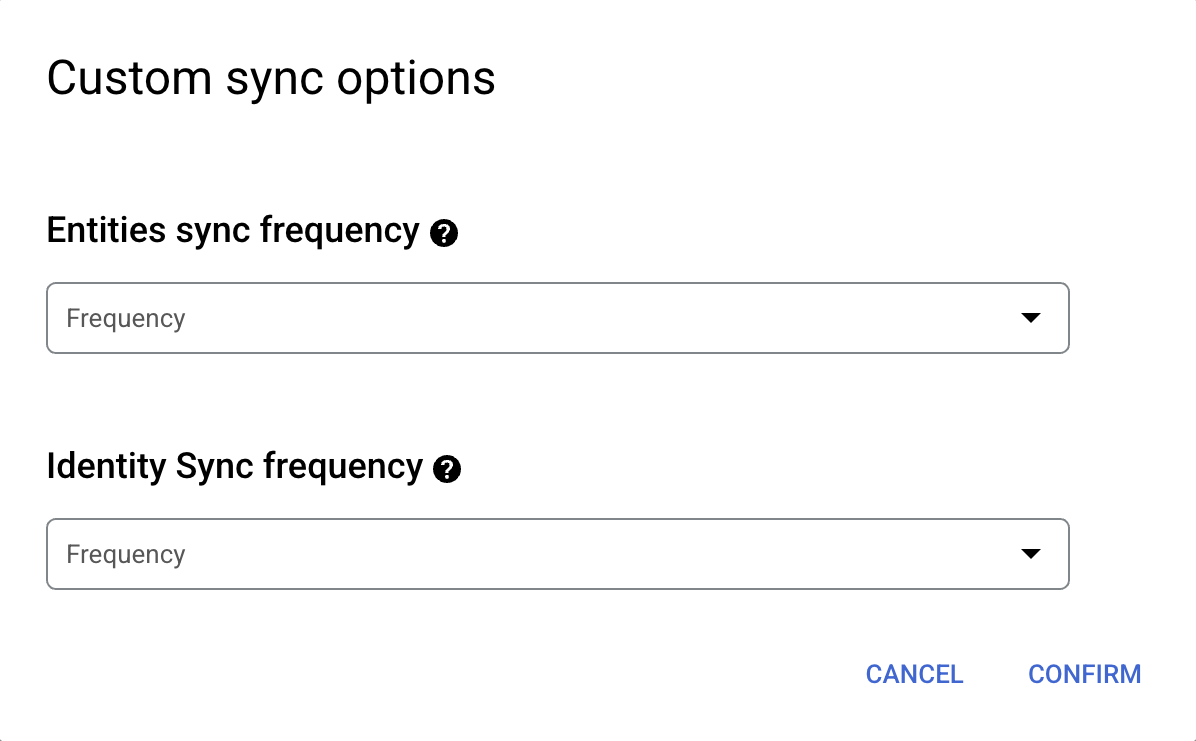
Definir programações separadas para sincronização completa de entidades e de identidades. Clique em Continuar.
Na seção Configurar seu conector de dados:
Selecione uma região para o repositório de dados. Não é possível mudar a região depois. Para mais informações sobre multirregiões, consulte Locais do Gemini Enterprise.
Insira um nome para o conector de dados. Você pode mudar o nome depois.
Opcional. Para mudar o ID do conector de dados depois de inserir o nome, clique em Editar e altere o valor. Não é possível mudar o ID do conector de dados depois de criar o repositório de dados.
Clique em Criar. O Gemini Enterprise cria e exibe o repositório de dados na página Repositórios de dados.
Para verificar o status da ingestão, acesse a página Repositórios de dados e clique no nome do repositório de dados para conferir os detalhes na página Dados. O estado do conector muda de Criação para Execução quando ele começa a sincronizar dados. Quando a transferência for concluída, o estado vai mudar para Ativo para indicar que a conexão com a origem de dados está configurada e aguardando a próxima sincronização programada. Dependendo do tamanho dos dados, a ingestão pode levar de vários minutos a várias horas.
Para informações detalhadas sobre cotas, incluindo limites padrão e instruções para solicitar cotas maiores, consulte Cotas e limites.
Ativar a sincronização em tempo real
A sincronização em tempo real só sincroniza entidades de documento e não sincroniza dados relacionados a entidades de identidade. A tabela a seguir mostra quais eventos de documento são compatíveis com a sincronização em tempo real.
| Entidades do Jira | Criar | Atualizar | Excluir | Alterações de permissão |
|---|---|---|---|---|
| Problemas | ||||
| Registros de trabalho | ||||
| Projetos | ||||
| Comentários | ||||
| Anexos |
Para ativar a sincronização em tempo real de um conector de fonte de dados do Jira Cloud, siga estas etapas:
Gerar um URL de webhook
- Navegue até a página do Gemini Enterprise e, no menu de navegação, clique em Repositórios de dados.
- Selecione um repositório de dados do Jira Cloud.
Clique em Ver/editar na linha Sincronização em tempo real.
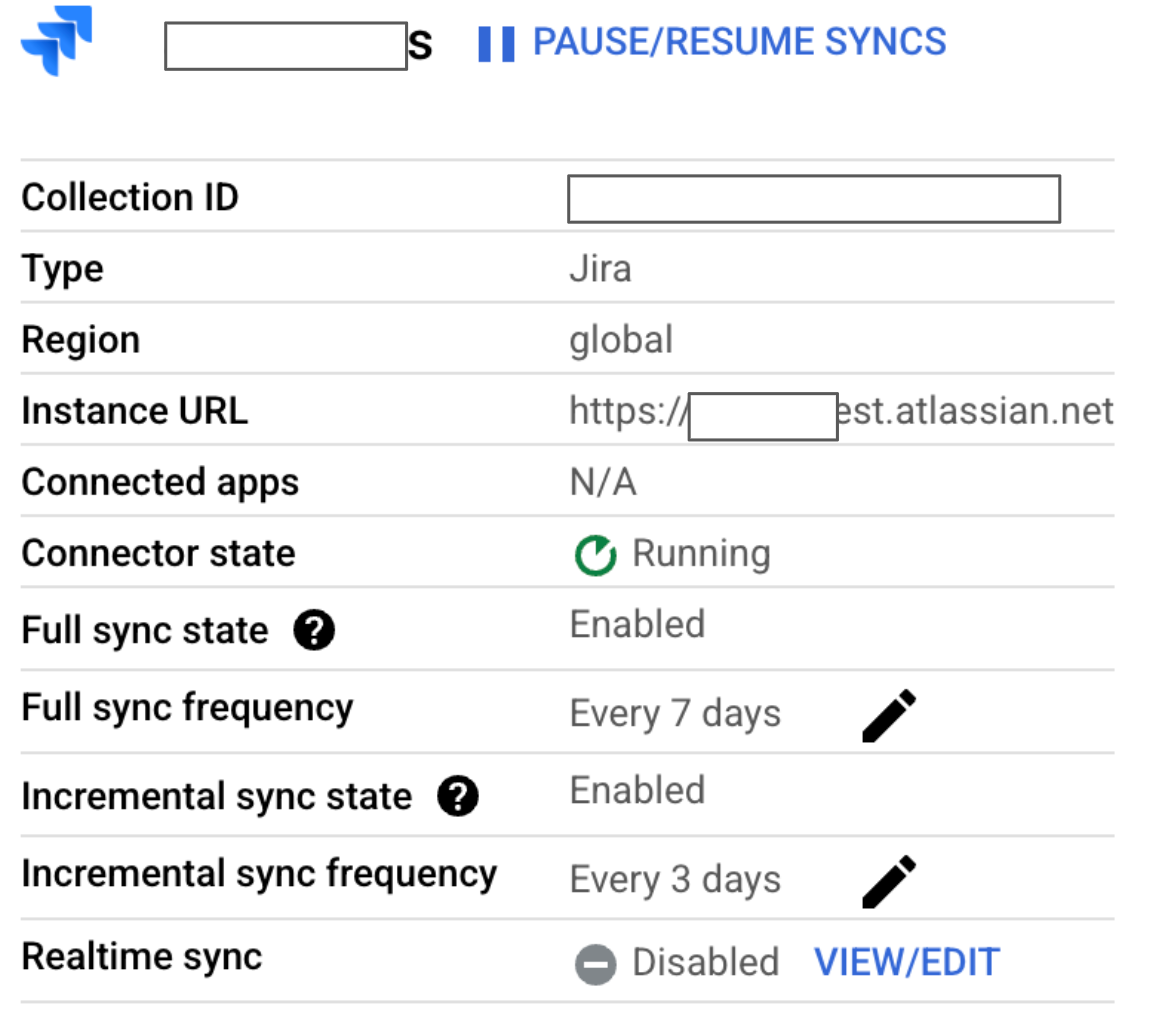
Sincronização em tempo real : estado desativado Na caixa de diálogo Ver e editar parâmetros de sincronização em tempo real, faça o seguinte:
- Para ativar a sincronização em tempo real, clique no botão Ativar sincronização em tempo real.
- Insira um valor no campo Chave secreta do cliente e copie-o. Você vai precisar desse valor novamente ao criar um webhook no console de administração do Jira.
- Clique em Salvar.
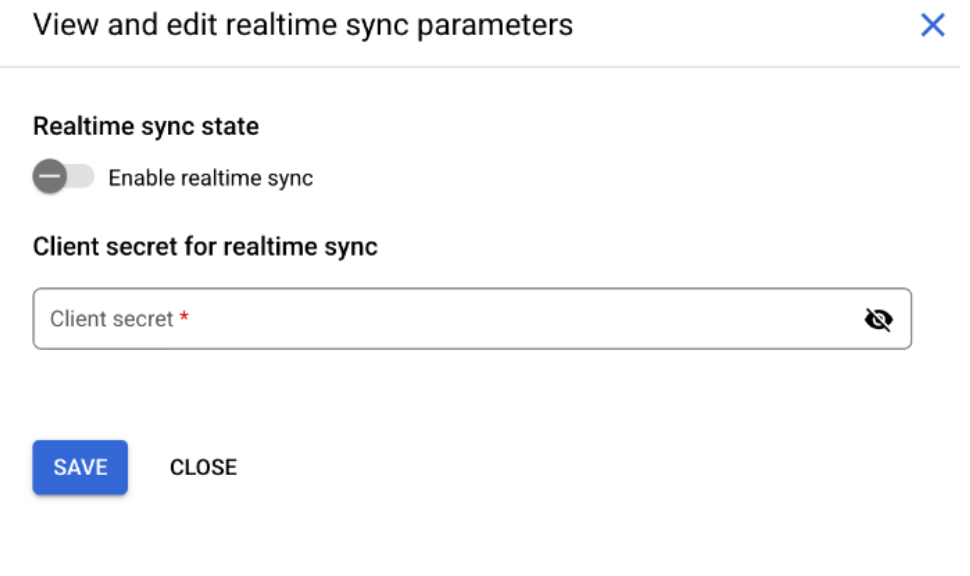
Ativar a sincronização em tempo real
Depois que o status da Sincronização em tempo real mudar para
Running, clique em Ver/editar.
Sincronização em tempo real : estado de execução Na caixa de diálogo Ver e editar parâmetros de sincronização em tempo real, faça o seguinte:
- Copie o endereço em Webhook URL.
- Clique em Fechar.
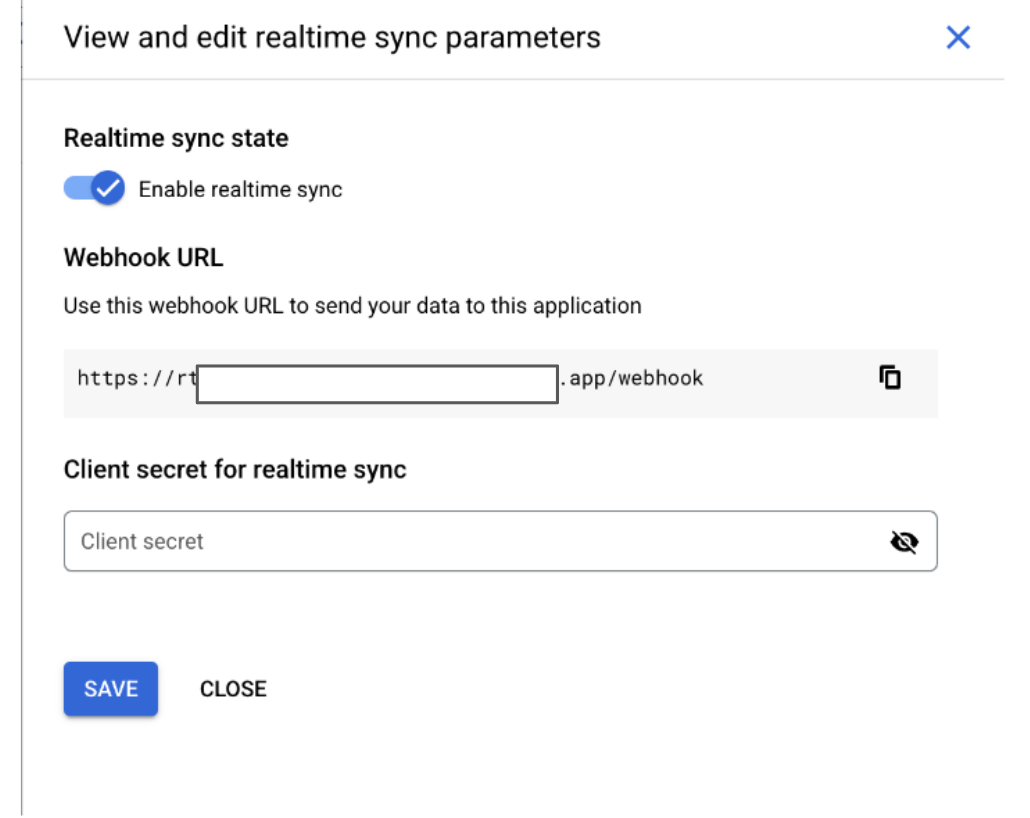
Copiar URL do webhook
Criar um webhook
- Faça login no console de administração do Jira.
- Clique em Configurações e selecione Sistema.
- No painel Configurações do sistema, selecione Webhooks.
- Clique em Criar um webhook. Para informações sobre webhooks, consulte Webhooks.
- Digite um nome para o webhook.
- Selecione o Status como
Enabled. - No campo URL, cole o URL copiado do Gemini Enterprise e adicione
/{issue.id}. No campo Secret, insira o mesmo valor que você inseriu ao gerar um URL de webhook no Gemini Enterprise.
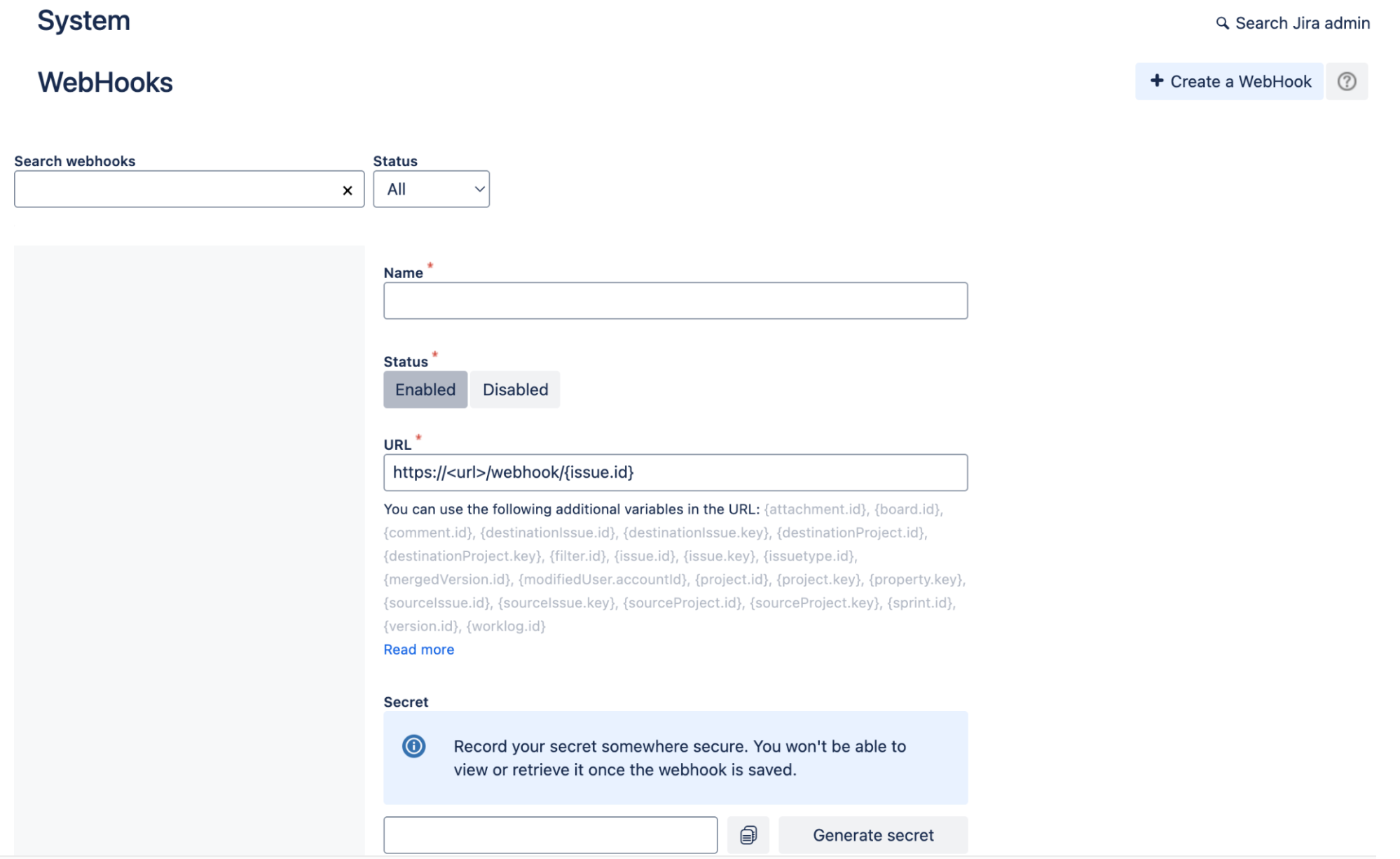
Webhooks Na seção Eventos relacionados ao problema, selecione as seguintes opções:
Entidades Criado Atualizado Excluído Problema Sim Sim Sim Registro de trabalho Sim Sim Sim Comentário Sim Sim Sim Anexo Sim Não Sim 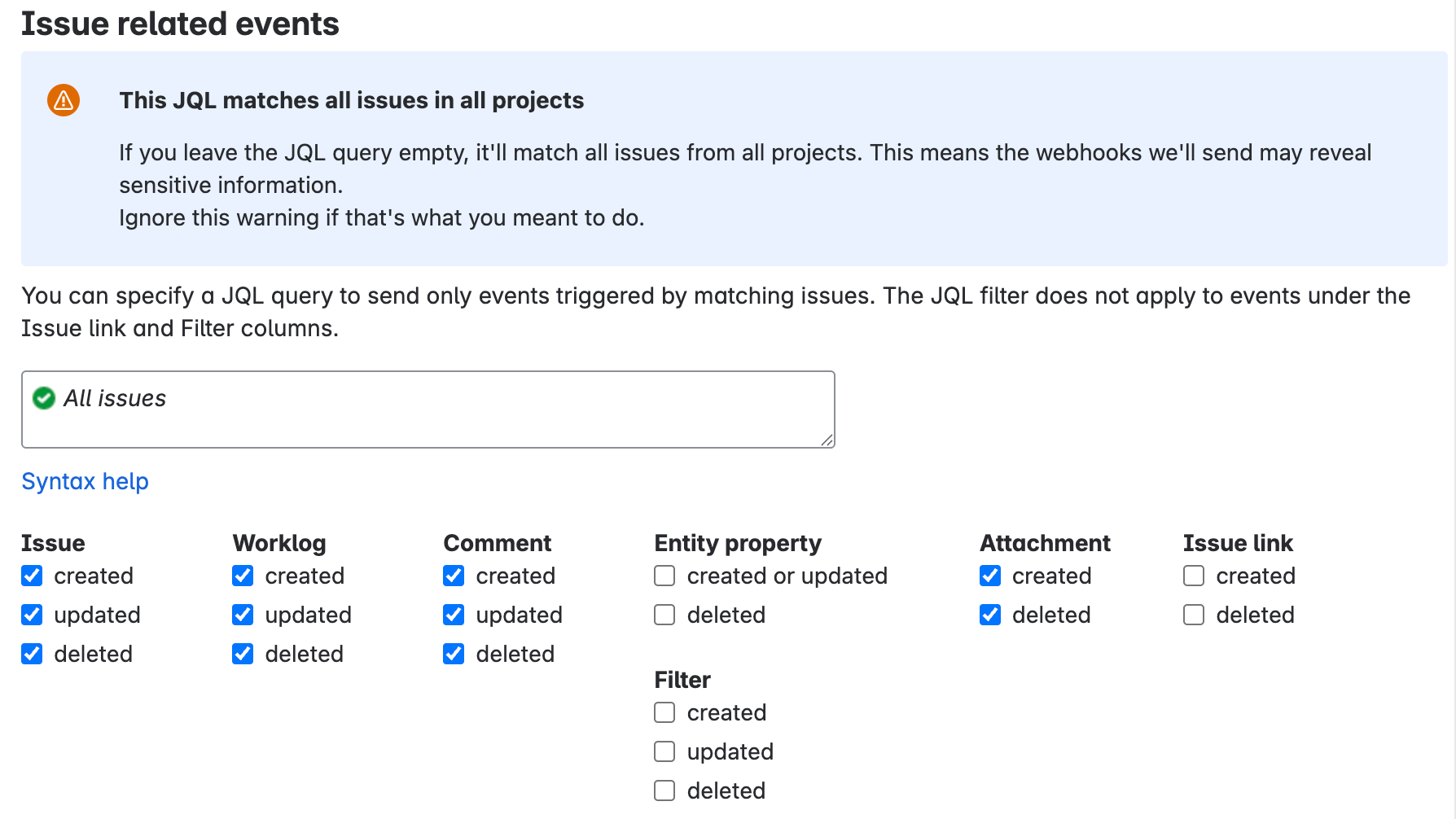
Eventos relacionados a problemas Na seção Eventos relacionados ao projeto, marque as caixas de seleção criado, atualizado e excluído para a entidade Projeto.
Clique em Criar.
Mensagens de erro
A tabela a seguir descreve as mensagens de erro comuns, as descrições e as possíveis soluções ao conectar o Jira Cloud ao Gemini Enterprise.
| Código do erro | Mensagem de erro | Descrição | Solução de problemas |
|---|---|---|---|
| JIRA_INVALID_AUTH_1 | Falha na configuração do OAuth. | Uma chamada de atualização de token encontrou um problema, possivelmente relacionado a credenciais, ao Secret Manager ou à conectividade. | Os detalhes da exceção são fornecidos na mensagem de erro completa. Possíveis causas e soluções incluem:
|
| JIRA_INVALID_AUTH_2 | Falha na autenticação. | O conector não pode autenticar com o Jira Cloud porque a conta de usuário não tem acesso suficiente à API. | Reautentique o repositório de dados usando as credenciais de administrador. |
| JIRA_MISSING_PERMISSION_1 | Usuários que não são administradores não têm autorização para receber os esquemas de segurança de problemas. | Uma conta de usuário sem privilégios de administrador tentou recuperar os esquemas de segurança de problemas. | Conceda as permissões de administrador necessárias à conta de usuário. |
| JIRA_MISSING_PERMISSION_2 | Usuários que não são administradores não podem receber esquemas de permissão. | Uma conta de usuário sem privilégios de administrador tentou recuperar esquemas de permissão. | Conceda as permissões de administrador necessárias à conta de usuário. |
| JIRA_MISSING_PERMISSION_3 | Problema ao buscar as permissões do projeto. | Uma conta de usuário sem privilégios de administrador tentou recuperar detalhes do projeto. | Conceda as permissões de administrador necessárias à conta de usuário. |
| JIRA_IO_CONNECTION | Ocorreu um problema ao se conectar ao Jira. | O conector não consegue se conectar à instância do Jira Cloud, indicando uma incapacidade geral de estabelecer ou manter a comunicação com o servidor do Jira. | Verifique o URL do Jira e confira suas credenciais de autenticação. Verifique se a instância do Jira está operacional e se o token de API ou os escopos do OAuth concedem as permissões necessárias. |
| JIRA_INVALID_INSTANCE_ID | Não foi possível buscar os detalhes necessários da sua instância do Jira. Verifique o ID da sua instância do Jira. O ID da instância do Jira precisa ser um UUID. | O sistema não consegue recuperar os detalhes necessários da sua instância do Jira porque o ID da instância do Jira Cloud fornecido é inválido. O ID da instância do Jira precisa ser um UUID. | Verifique se o ID da instância inserido é um UUID correto. |
Limitações conhecidas
Para dados não estruturados, cada tipo de mídia tem restrições diferentes. Para mais informações, consulte Preparar dados para fontes de dados personalizadas.
Para dados estruturados, cada documento não pode exceder 500 KB.
Não é possível conceder permissões de
Browse projectou de nível de segurança a papéis de app com funções específicas e não vazias.As permissões de documento determinadas por campos personalizados de usuário ou grupo não são aceitas.
O Jira Cloud não permite restrições nos níveis de registro de trabalho.
O Jira Cloud não indexa anexos em PDF com mais de 2.000 páginas.
Os anexos adicionados a comentários particulares não herdam as restrições de acesso (ACLs) dos comentários.
Apenas os 20 comentários anteriores de um problema no Jira Cloud são buscados.
Não é possível ingerir tabelas de sprint.
O modelo legado de gerenciamento de usuários não é compatível com a integração ao Jira Cloud. Somente o modelo de gerenciamento de usuários centralizado é compatível. Para mais informações, consulte o guia de consolidação da organização da Atlassian.
Próximas etapas
Para anexar seu repositório de dados a um app, crie um app e selecione o repositório seguindo as etapas em Criar um app.
Para ver como os resultados da pesquisa aparecem depois que o app e o repositório de dados são configurados, consulte Visualizar resultados da pesquisa.
Para ativar alertas para o repositório de dados, consulte Configurar alertas para repositórios de dados de terceiros.

